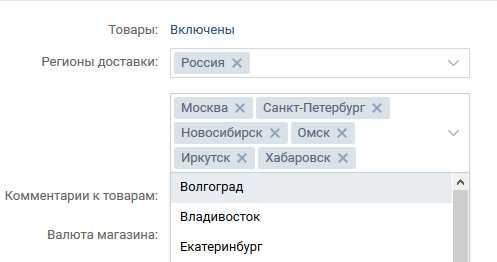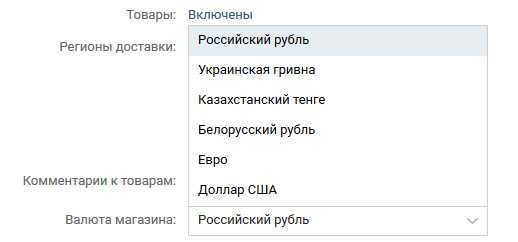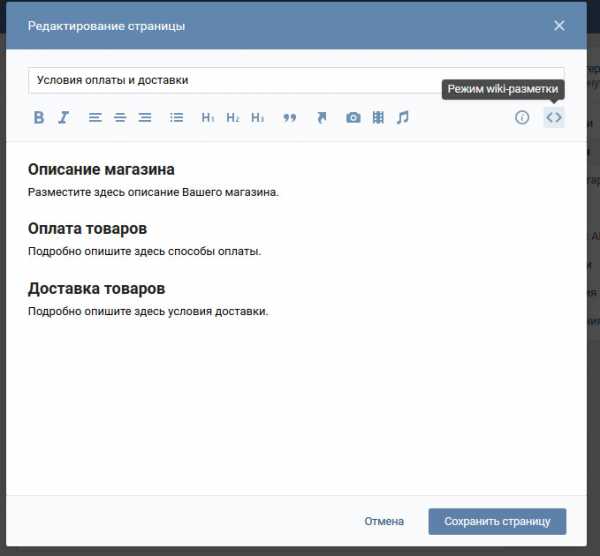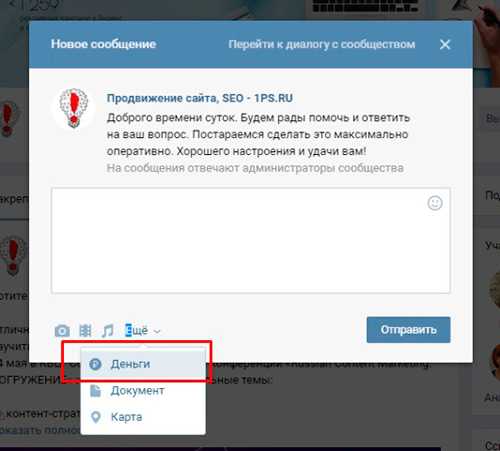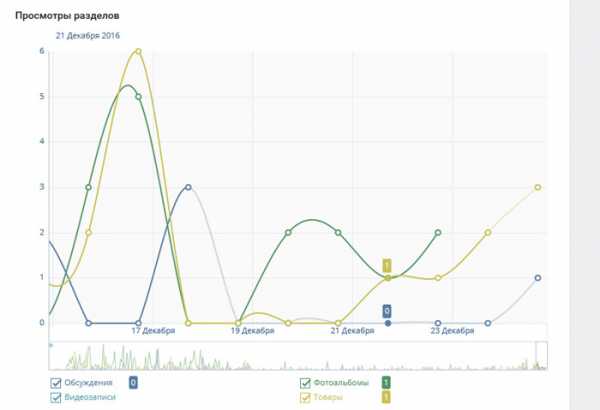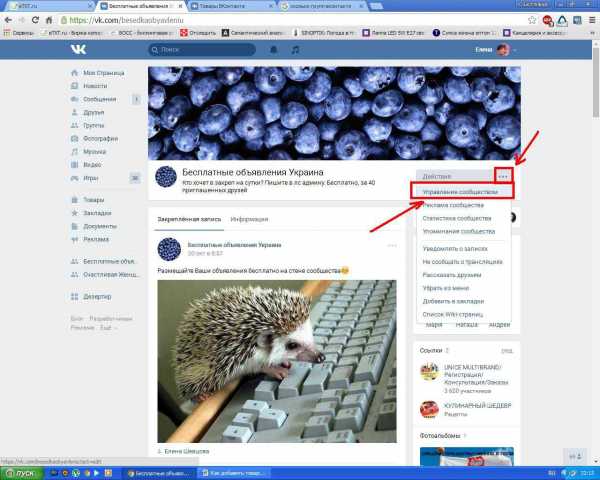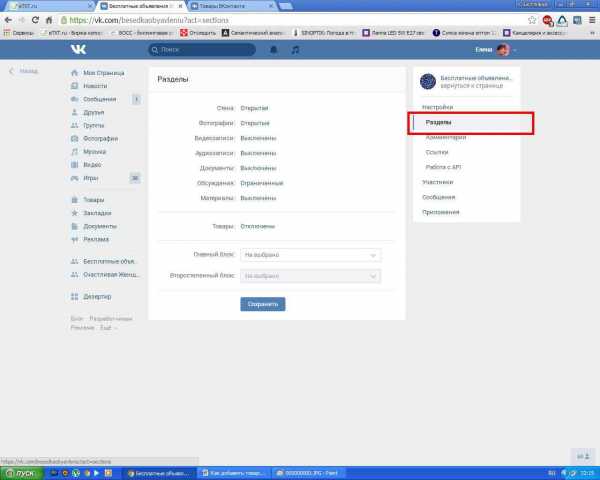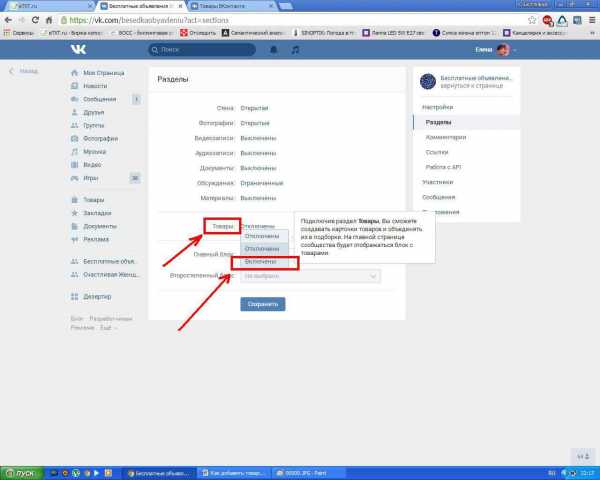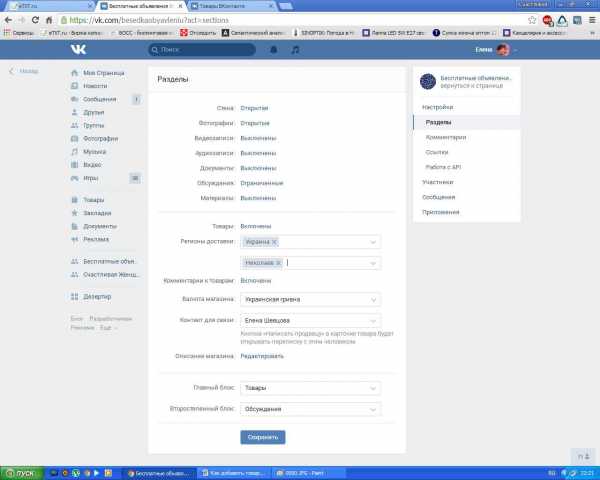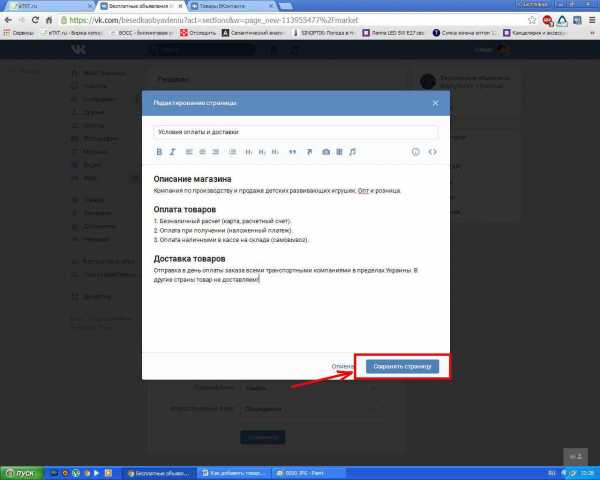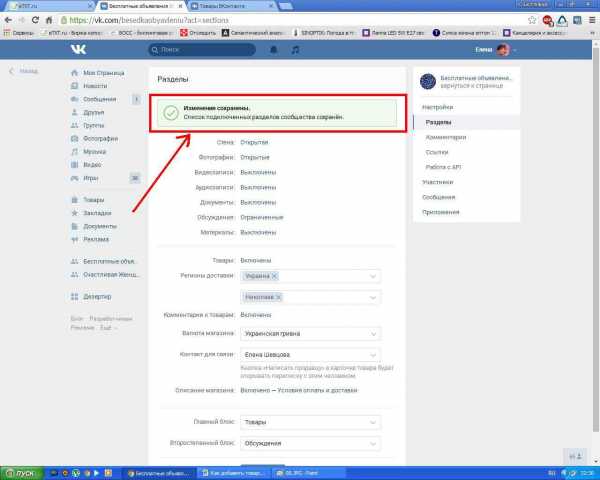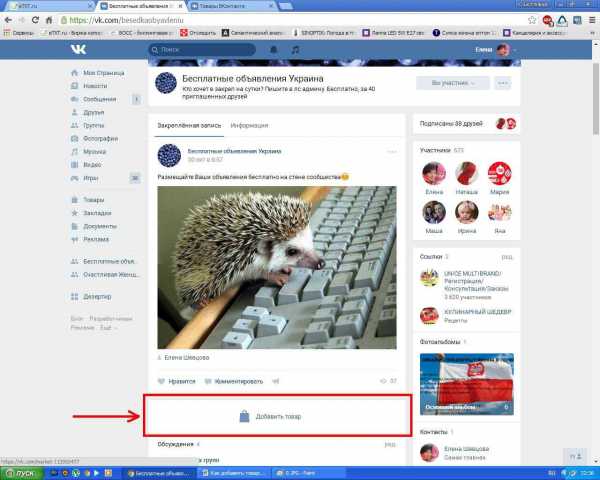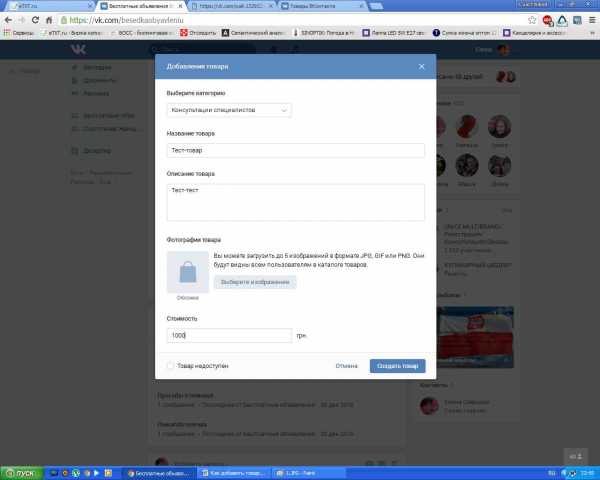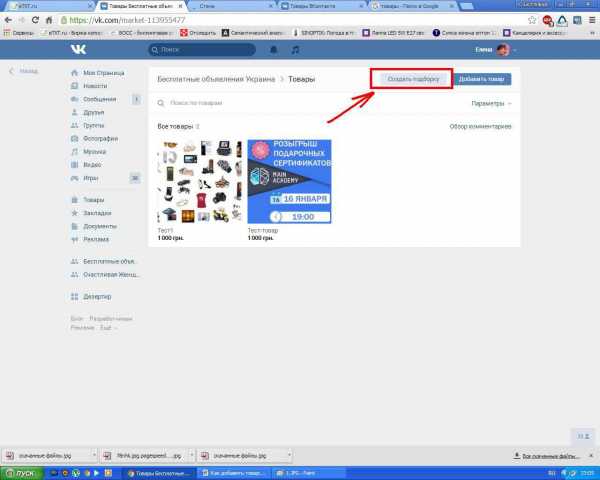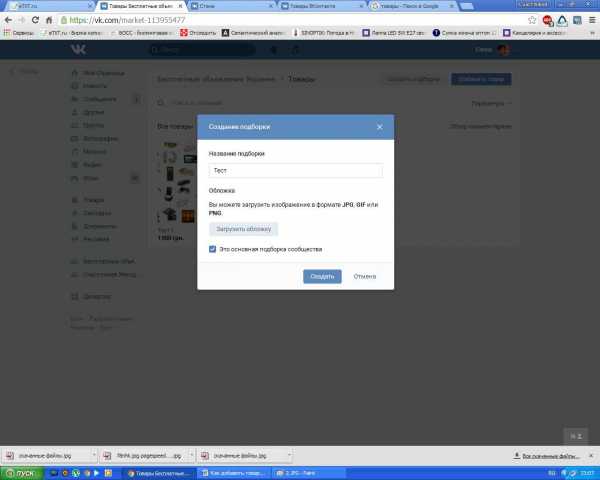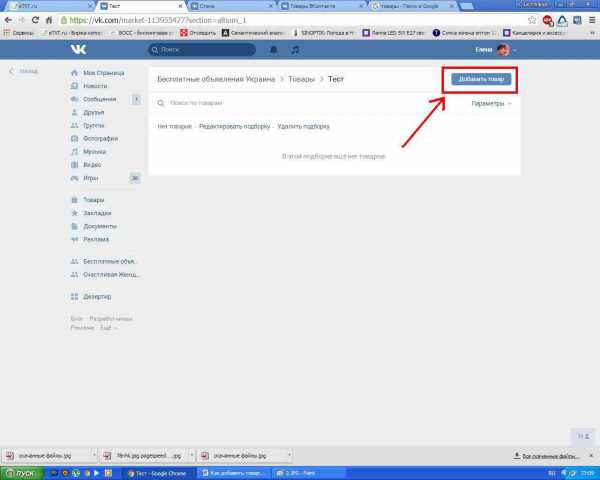Как добавить товары в группе в ВК вконтакте инструкция – ТОП
Привет! Сегодня я покажу вам как включить и добавить товары в группу в ВК вконтакте. Вы можете размещать в своей группе любые товары, одежду, технику, продукты, услуги, авто, информацию и т.д. Всё очень просто и быстро! Смотрите далее!
Как добавить товары в группе в ВК вконтакте
Зайдите на страницу своей группы. Вверху справа, под фото обложкой и кнопкой написать сообщение, нажмите на вкладку – Управление.
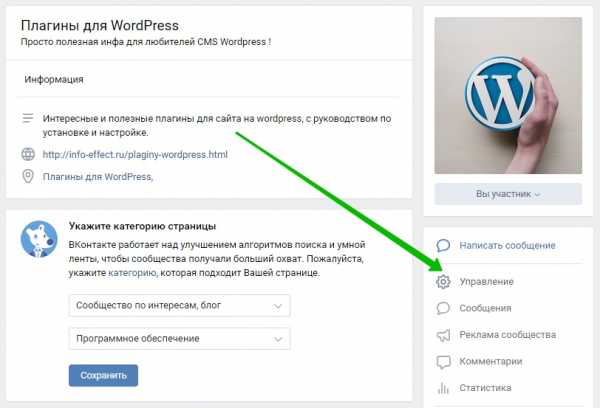
Далее, в настройках группы, справа в боковой панели, перейдите на вкладку – Разделы. Внизу страницы, в разделе Товары, нажмите на вкладку Отключены. В открывшемся окне нажмите на вкладку – Включены.
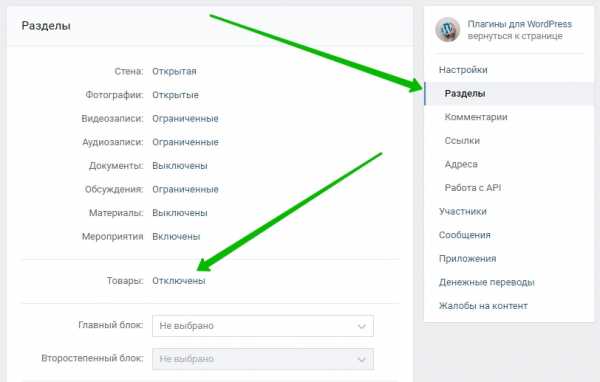
Далее, у вас откроются настройки товаров. Здесь вы можете указать:
- Регионы доставки;
- Указать город;
- Включить комментарии к товарам;
- Выбрать валюту магазина;
- Указать контакт для связи. Кнопка «Написать продавцу» в карточке товара будет открывать переписку с сообществом или выбранным руководителем сообщества;
- Можно редактировать описание магазина;
- Сохраните настройки.
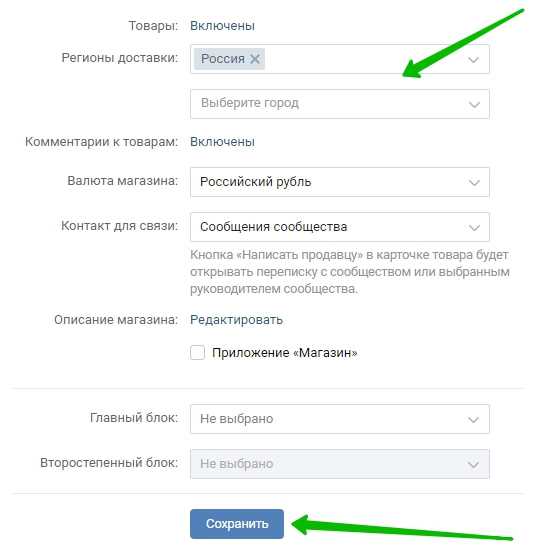
Далее, перейдите на главную страницу своей группы. У вас появится новая вкладка – Добавить товар, нажмите на неё.
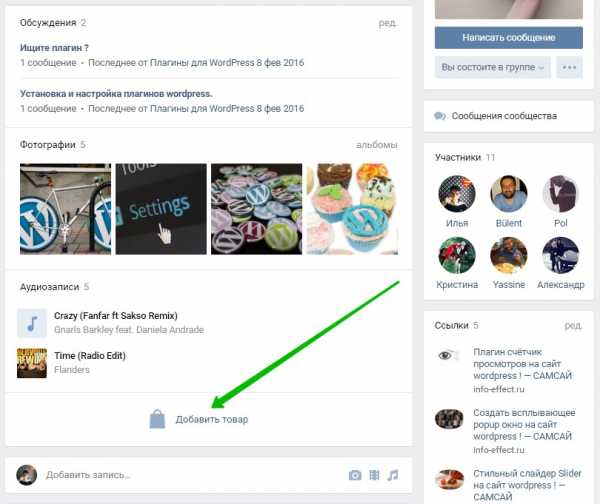
Далее, у вас откроется окно для создания и добавления товара. Здесь вы можете указать:
- Выбрать категорию товара;
- Указать название товара;
- Описание товара;
- Загрузить фотографии товара;
- Стоимость товара;
- Можно сделать товар недоступным;
- В конце нажмите на кнопку – Создать товар.
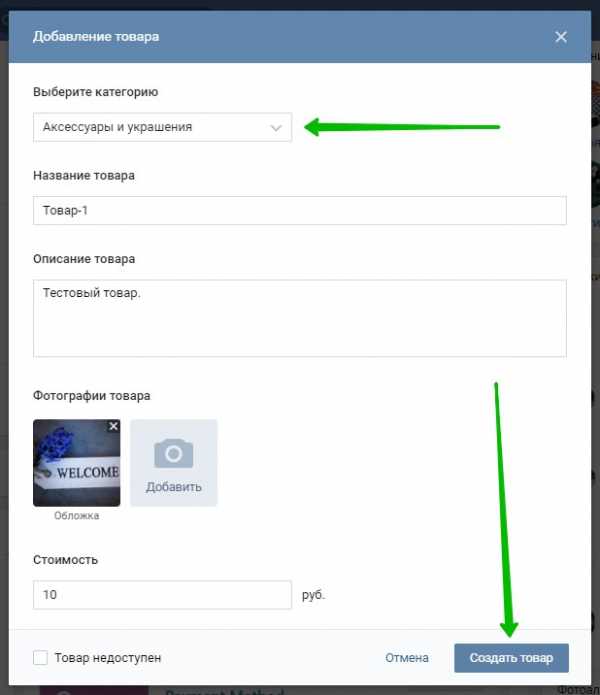
Всё готово! Товар появится на главной странице вашей группы.
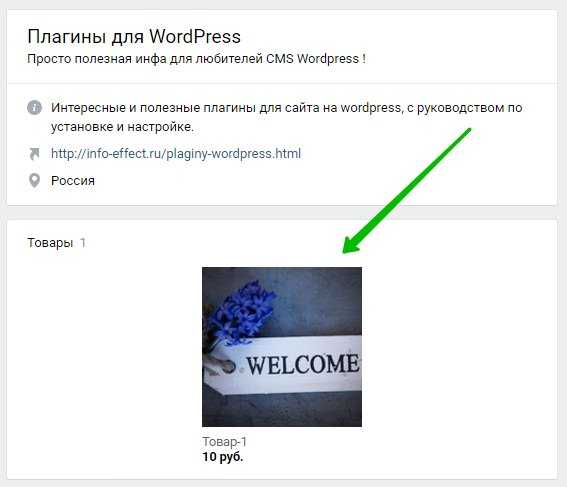
Всё готово! Вот так просто и быстро вы можете создавать и добавлять товары в свою группу ВК.
Что делать если заблокировали ВК
Как создать прямую трансляцию в ВК
Видеокодер для ВК скачать и настроить
Скачать музыку с ВК на компьютер бесплатно!
Остались вопросы? Напиши комментарий! Удачи!
Поделиться ссылкой:
https://info-effect.ru/info-effect.ru
Как добавить товар на страницу или в группу в вк
Здравствуйте, друзья! Социальная сеть Вконтакте постоянно обновляется, радуя своих пользователей новыми функциями. И в этой статье мы поговорим об одной из них – про товары.
Если Вы продаете вещи, технику или что-то другое, то раньше, чтобы о Вас узнали в Интернете, нужно было открывать свой Интернет-магазин. Естественно, это влечет за собой расходы, ну а если сделать его самостоятельно – займет много времени.
Сейчас, отличной альтернативой Интернет-магазину, может стать создание группы Вконтакте, в которой Вы будете выставлять товары на продажу. Ну а если Вам просто нужно продать пару личных вещей, может цветы или, например, котенка, тогда не обязательно создавать группу, достаточно разместить вещи на продажу в своем профиле в вк.
Плюсы такой торговли: Вы не тратите деньги на создание сайта, о Вас будут знать друзья, всегда можно узнать, когда кого-то заинтересует то, что Вы продаете. Учитывая, сколько людей зарегистрировано в данной социальной сети, с уверенностью можно сказать, обязательно найдутся те, кто захочет купить Ваши вещи.
А теперь давайте будем разбираться, как добавить новый товар к себе в профиль или в группу Вконтакте, и что делать, если нужно убрать некоторые пункты из списка.
Добавление товаров на свою страницу Вконтакте
Если Вы хотите добавить пункты для продажи прямо в свой профиль, тогда зайдите на свою страничку и в меню слева выберите пункт «Товары».
Если такого пункта нет, наведите курсор мышки на любой другой пункт меню и нажмите на шестеренку слева.
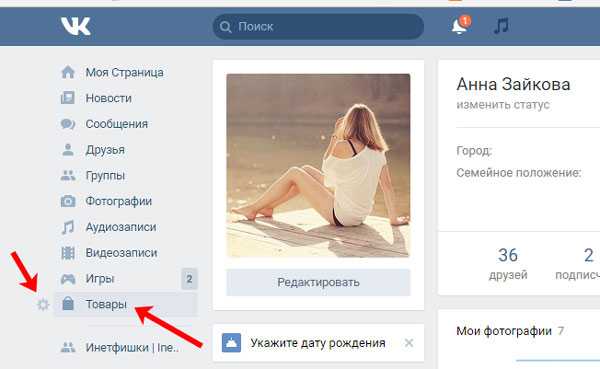
В окне «Настройка пунктов» на вкладке «Основные» поставьте галочку напротив «Товары» и нажмите «Сохранить».
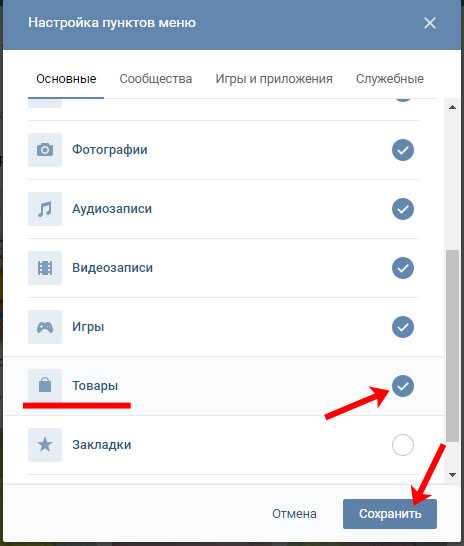
На страничке сразу откроется список того, что продают Ваши друзья. Нам нужно разместить свой лот, поэтому нажмите на кнопочку «Подать объявление».
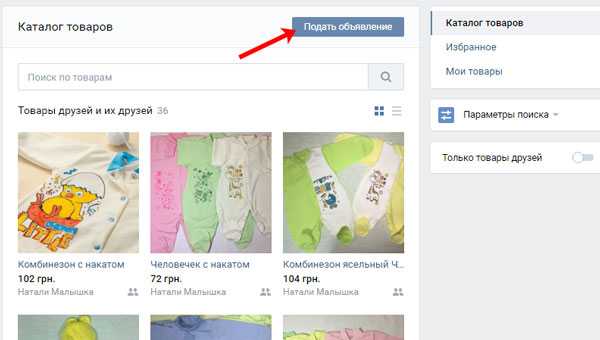
Дальше заполните всю информацию, которая относится к тому, что хотите продать: из выпадающего списка выберите категорию, напишите название и описание, которое поможет быстрее его продать.
Теперь нужно выбрать фотографию, которая будет отображаться в каталоге (как на скриншоте выше) – это обложка. Для этого нажмите «Выбрать изображение».
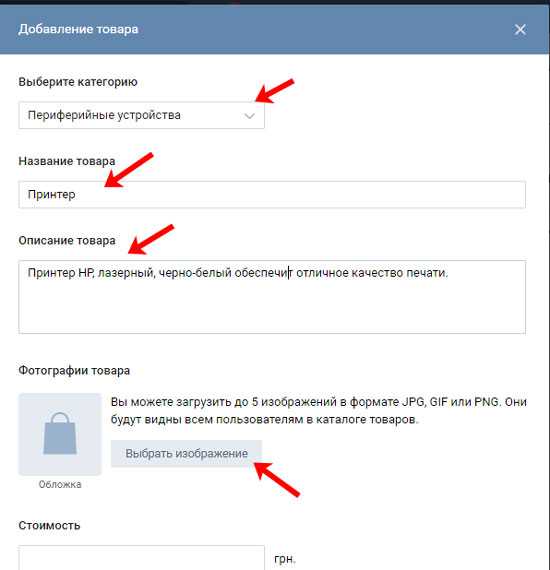
Через Проводник найдите нужное фото, выделите его и нажмите «Открыть».
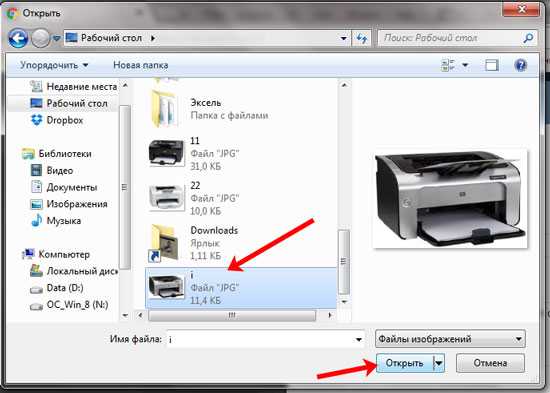
Если изображение подходит по размерам, тогда с помощью маркеров выберите область миниатюры, которая будет использоваться в списке, и нажмите «Сохранить изменения».
Если размеры загружаемого изображения не подходят, появится сообщение с предупреждением, в нем будет указано, какой минимальный размер фото должен быть. Также одна сторона не должна быть намного больше другой. Переделайте свою фотографию, например, в Photoshop, и снова загружайте.
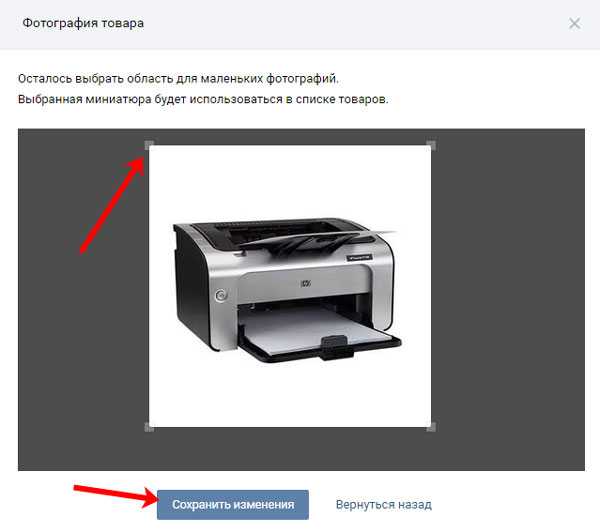
Помимо обложки, можно добавить еще 4 изображения с товаром. Для этого нужно кликнуть на кнопку с изображением фотоаппарата и надписью «Добавить».
Дальше укажите стоимость. Если Вам не подходит указанное местоположение, нажмите на кнопку «Изменить» и выберите другую страну и город. Оставляем галочку в строке «Поделиться с друзьями» и нажимаем «Создать товар».
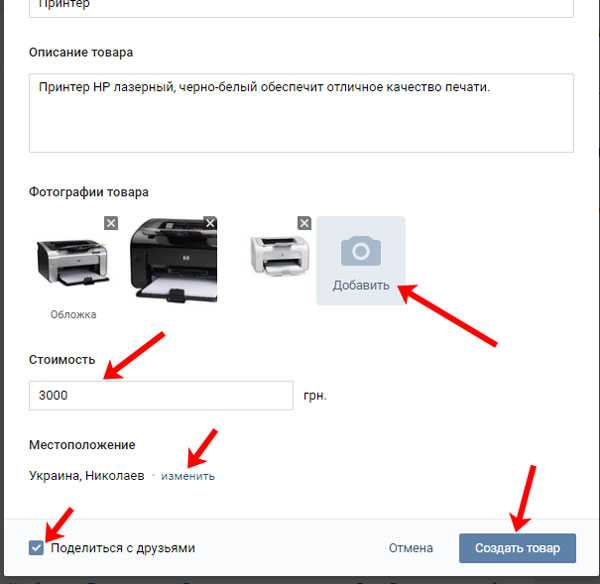
Чтобы посмотреть список добавленных на Вашу страницу объявлений, зайдите в соответствующий пункт меню слева, и справа перейдите на вкладку «Мои товары». То, что мы только что добавили, отобразится в списке.
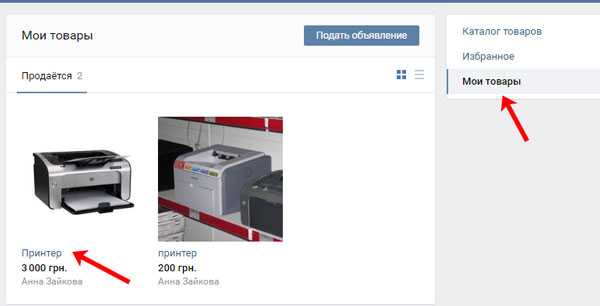
Когда другой пользователь будет просматривать каталог с вещами на продажуи и кликнет на Ваш, он откроется в отдельном окошке. Здесь, помимо обложки, можно посмотреть и другие фотографии, которые Вы добавили, внизу будет отображаться описание. Если человека заинтересует Ваше объявление, он может добавить его в избранное, или «Написать продавцу», то есть Вам.
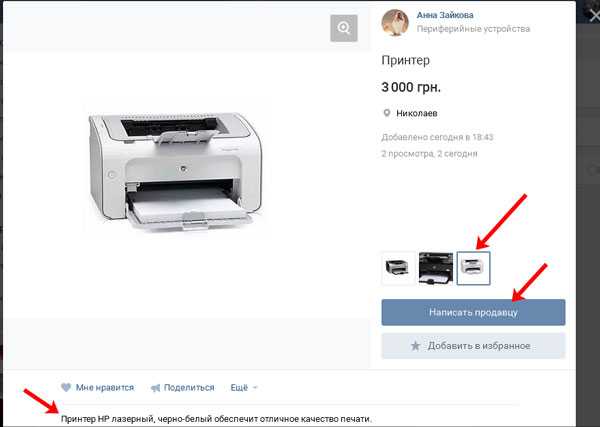
Выбрав «Написать продавцу», у пользователя откроется окно с сообщением, в котором будет написан стандартный текст, его можно и поменять. Он Вам его отправляет, и дальше можно договариваться о продаже.
Вот такое письмо Вы получите, когда кого-то заинтересует Ваш лот. Здесь текст стандартный, я просто нажала «Написать продавцу» и отправила предложенное сообщение.
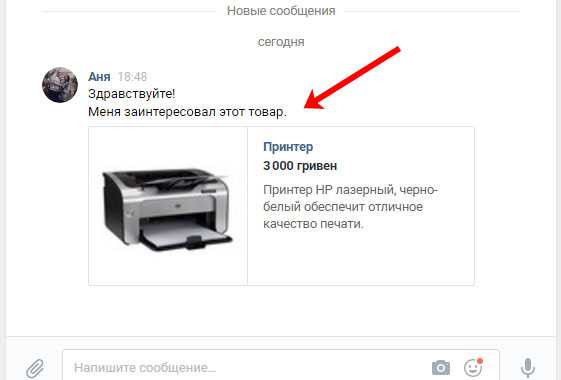
Как сделать товары в группе вк
Если Вы хотите создать свой Интернет-магазин Вконтакте, тогда нужно открыть свою группу, набрать в нее подписчиков и добавить товары.
О том, как создать группу Вконтакте, и, как пригласить друзей в группу в вк, я уже писала. Поэтому давайте научимся добавлять в нее объявления о продаже.
Откройте свою страницу и в левом меню выберите пункт «Группы». Найдите свою группу и зайдите в нее. Дальше нужно сделать так, чтобы товары отображались на странице группы. Для этого под аватаркой, или обложкой, нажмите на три горизонтальные точки и выберите из выпадающего списка «Управление сообществом».
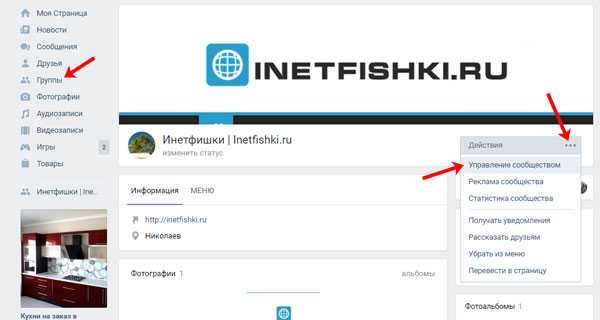
В меню справа перейдите на вкладку «Разделы» и напротив поля «Товары» нажмите на слово «Отключены». Затем выберите «Включены».
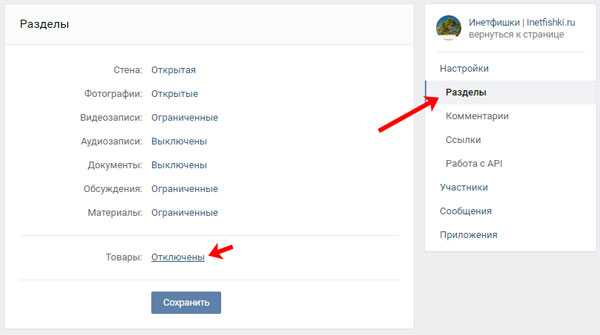
Когда Вы включите товары, появятся поля, в которых нужно указать следующую информацию: страну и город, куда можете доставить вещи; возможность комментировать; валюту для расчета; человека, с которым можно связаться, именно ему будут приходить сообщения, если покупатель нажмет «Написать продавцу». Также можно написать подробно о магазине.
После того, как все заполните нажмите «Сохранить».
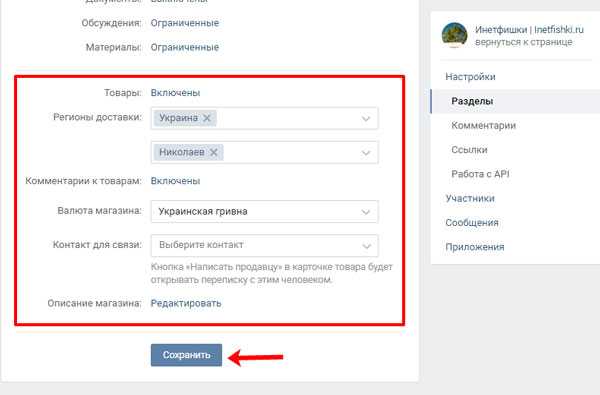
Возвращаемся к главной странице группы. Теперь под областью с фотографиями появилась кнопка «Добавить товар». Нажмите на нее.
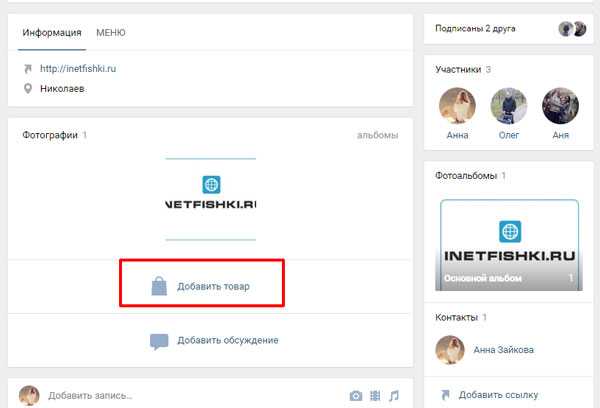
На странице добавления объявления укажите его название и придумайте описание, которое могло бы заинтересовать потенциального покупателя. Дальше нажмите на кнопку «Выберите изображение», чтобы выбрать фотографию, которая будет основной.
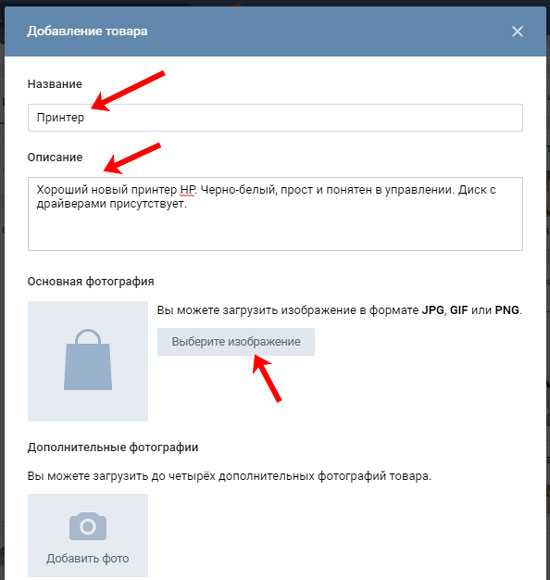
Через Проводник найдите фото на своем компьютере, выделите его и нажмите «Отправить».
Затем нужно указать, используя маркеры по углам, какая часть фото будет отображаться в миниатюре. Нажмите «Сохранить изменения».
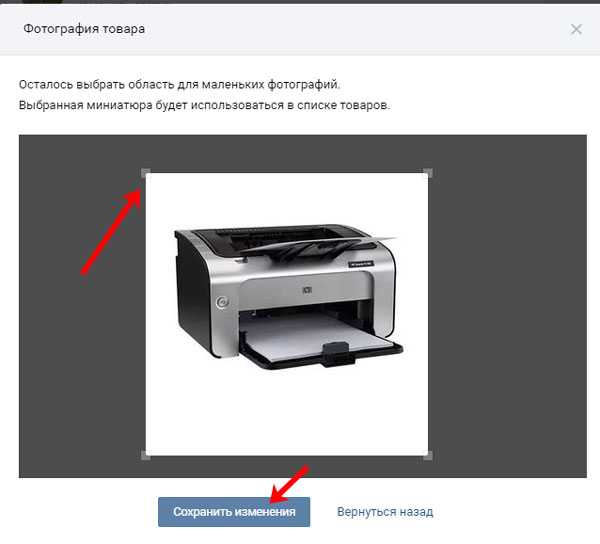
Помимо основного фото можно добавить и 4 дополнительных. Они будут видны, когда пользователь откроет лот для просмотра. Для этого в соответствующем разделе нажимайте «Добавить фото» и выбирайте нужное изображение на компьютере.
Выберите категорию, к которой относится добавляемый Вами продукт, и укажите его стоимость. После этого нажимайте «Создать товар».
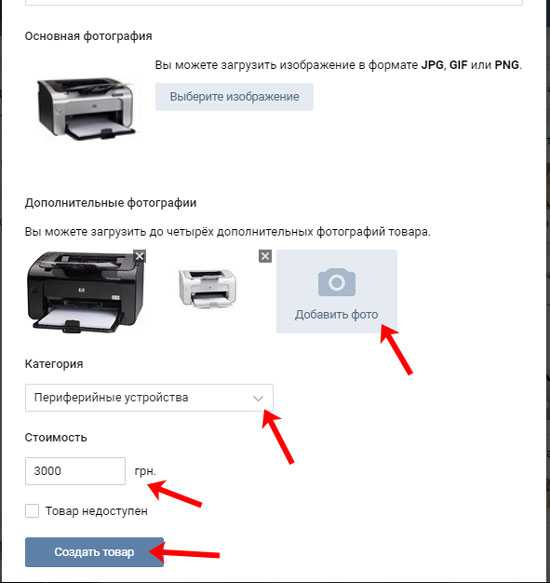
Все добавленные в группу товары будут отображаться на главной странице группы.
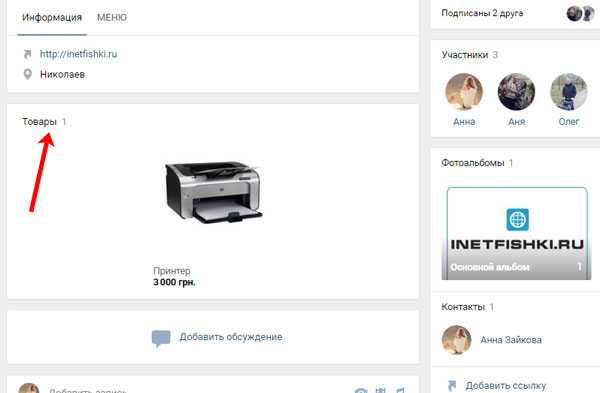
Нажав на нужный лот, пользователь сможет посмотреть его в отдельном окне. Увеличить его, просмотреть дополнительные изображения, прочесть описание. Кнопка «Написать продавцу» нужна для того, чтобы человек, который хочет купить, нажал на нее и отправил сообщение тому, кого Вы указали в настройках как «Контакт для связи».
Если нажать на кнопочку «Еще» откроется дополнительное меню. Если Вы добавляли товар, или являетесь владельцем или администратором группы, тогда сможете «Редактировать» или «Удалить» из списка. У других людей будет отображаться только пункт «Пожаловаться».
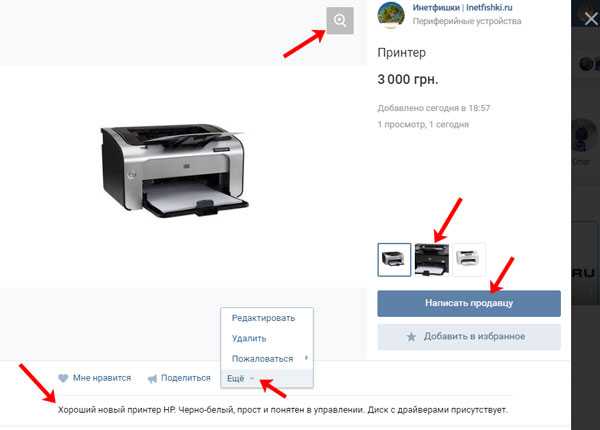
Для того чтобы добавить еще новые пункты в группу, нажмите на слово «Товары» на главной странице группы.
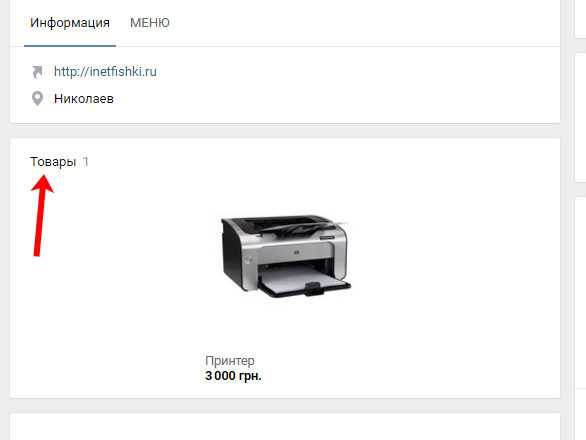
Дальше нажмите на кнопочку «Добавить товар». Заполните уже знакомую Вам форму и сохраните.
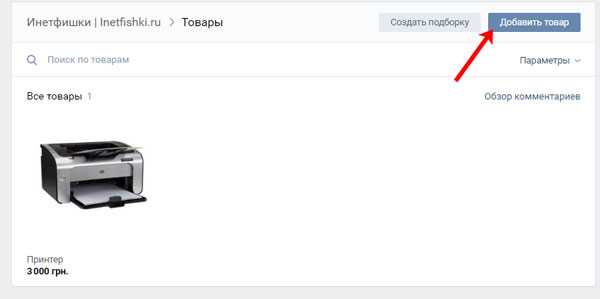
На главной странице в группе будут отображаться три последних пункта, которые Вы добавляли. Чтобы посмотреть их все, нужно нажать или на слово «Товары», вверху блока, или на кнопку «Показать все товары».
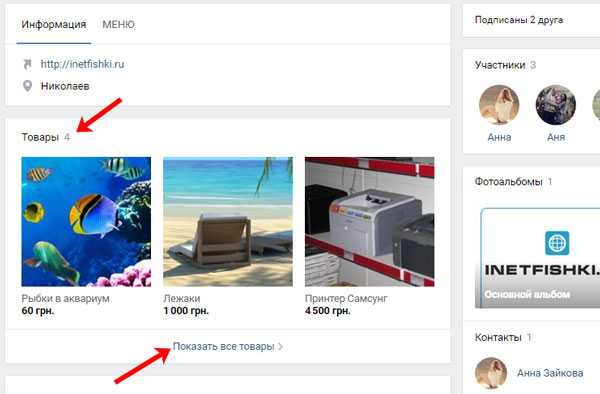
Удаление товаров
Если Вы хотите убрать ненужные товары из списка на своей странице, тогда зайдите в соответствующий пункт меню и перейдите справа на вкладку «Мои товары». Отображаться они могут или в виде плиток, или списком. Я покажу на примере плиток, поэтому посмотрите, чтобы вверху была выбрана кнопка с изображением четырех квадратиков.
Чтобы удалить ненужный товар со своей страницы Вконтакте, подведите на него курсор мышки и нажмите на крестик в правом верхнем углу. Рядом с крестиком будет и карандашик, нажав на него, можно отредактировать.
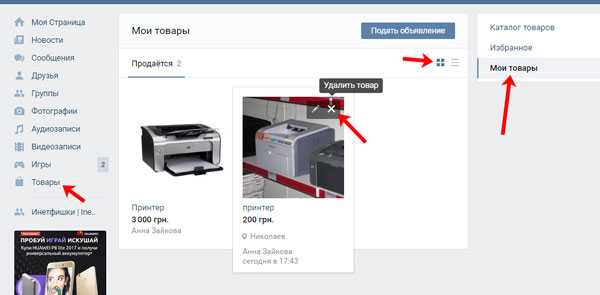
Подтверждаем удаление.
После этого появится сообщение, что лот успешно удален, и он исчезнет из списка.
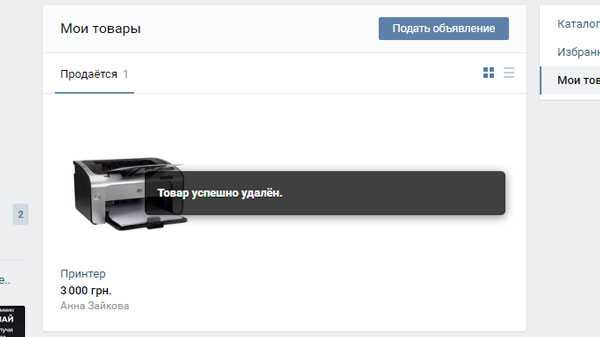
Для того чтобы удалить товар, который Вы добавили в группу, откройте ее главную страницу, найдите блок и нажмите или на само слово или на кнопку «Показать все товары».
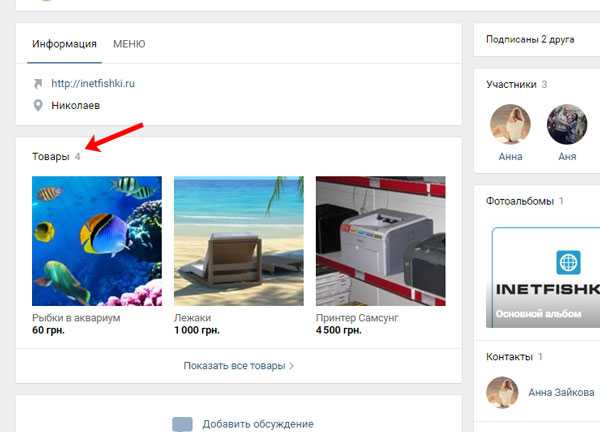
Найдите в списке, то, что хотите удалить, наведите на него курсор и нажмите на появившийся карандаш в правом верхнем углу изображения.
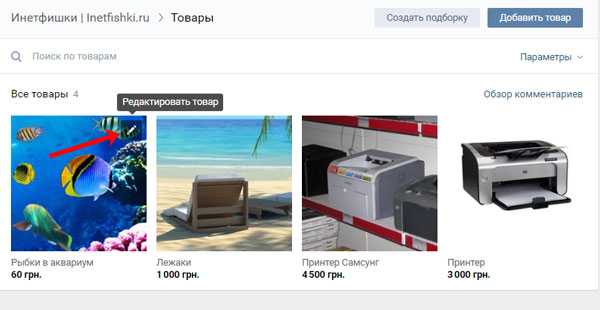
Пролистайте открывшуюся страницу в самый низ и справа внизу нажмите на кнопку «Удалить».
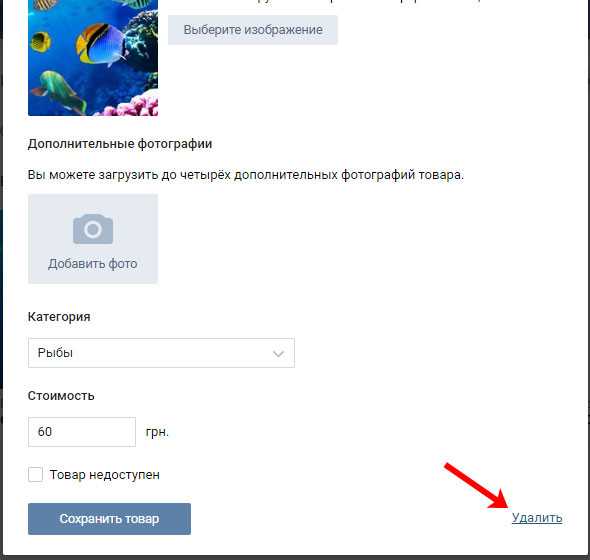
Подтверждаем свое действие.
Товар пропадет из списка.
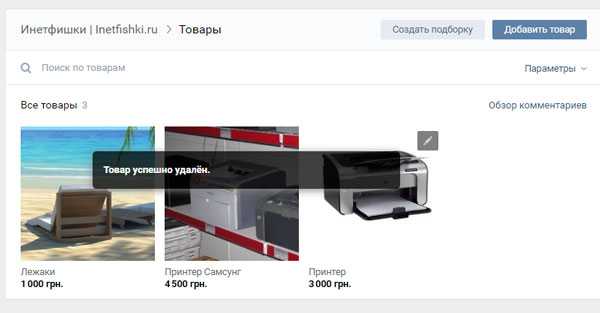
Если Вы решили прекратить продажи и интересуетесь, как удалить все товары, тогда можно поступить следующим образом. Зайдите в «Управление сообществом» и перейдите справа на вкладку «Разделы». Затем напротив поля «Товары» выберите «Отключены» и нажмите «Сохранить».
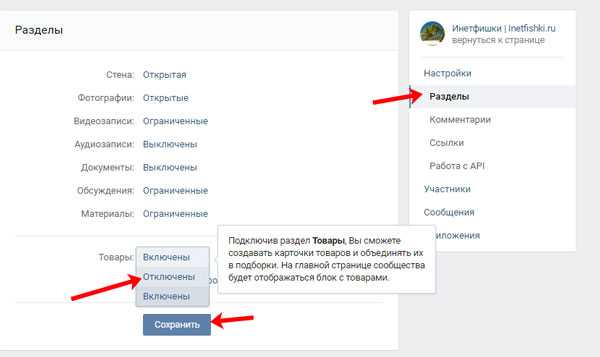
Блок, в котором отображались объявления на главной странице группы, исчезнет.
Но учтите, если Вы планируете удалить все пункты и добавить в группу новые, но, например, относящиеся к другой категории, тогда так сделать не получится. После того, как Вы включите товары, все, что Вы было добавлено раньше, снова появится на странице группы в соответствующем блоке. Поэтому, в этом случае, придется удалять все по очереди.
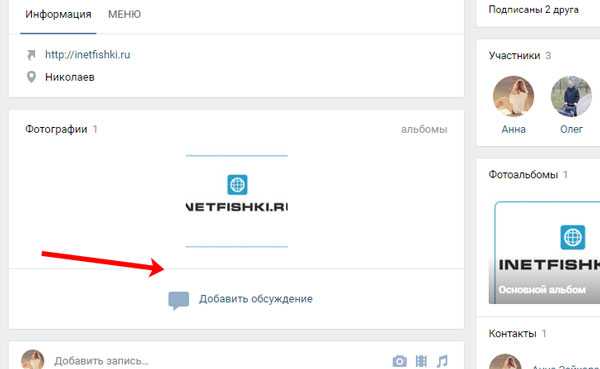
Добавлять товары Вконтакт мы научились, так что удачной торговли: успешных продаж и побольше благодарных покупателей.
inetfishki.ru
Как добавить товары в группу ВК: создаем и сортируем карточки
Делаем вашу страницу интересной и стимулируем подписчиков почаще заглядывать к вам на страницу или на сайт за покупками
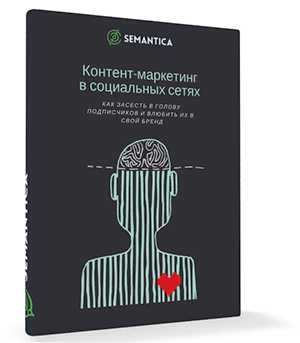
Мы выпустили новую книгу «Контент-маркетинг в социальных сетях: Как засесть в голову подписчиков и влюбить их в свой бренд».
Подпишись на рассылку и получи книгу в подарок!

Вконтакте уже давно перестала быть обычной социальной сетью для общения людей. Сегодня это полноценная площадка для ведения бизнеса, открывающая бизнесменам широкий перечень возможностей. Здесь можно открывать интернет-магазины, добавлять товары и услуги, продвигать их. Сегодня мы рассмотрим, как добавить товары в группу ВК, что для этого нужно.
Преимущества интернет-магазина в ВК
В самом начале хотелось бы перечислить преимущества открытия интернет-магазина в ВК:
- Широкий охват аудитории. В соц.сети сегодня зарегистрировано огромное количество людей со всей территории РФ, а также с других стран, различного возраста. Открыв, торговую площадку в ВК вы автоматически получаете доступ к огромной аудитории.
- Простота и удобство. Открытие магазина на самостоятельном сайте требует гораздо больше времен, усилий и финансов. Необходимо решить вопросы с хостингом, доменом, обслуживанием и так далее.
- Возможность использования социальных доказательств. Ресурс позволяет совершенно бесплатно использовать лайки и комментарии для анализа представленной продукции, проводимых акций. Если товарная позиция/услуга/мероприятие не набирает много лайков и комментариев, нет репостов, необходимо предпринимать меры для изменения ситуации.
- Широкие возможности для продвижения. Продвигать в соц.сетях ВК-магазин гораздо проще, чем самостоятельный сайт.
Как добавить товар в группу Вконтакте
Для организации магазина в ВК необходимо разработать каталог, добавить товарные позиции, которые потенциальные клиенты смотрели бы и выбирали нужные вещи. Как добавить товар в ВК? С помощью специализированного сервиса соц.сети — «Товары». Использовать сервис можно бесплатно, его отличительная особенность — удобный интерфейс, практичность и функциональность. Подключение сервиса доступно для любой группы, с любым количеством подписчиков. «Товары» совместим как с компьютерным программным обеспечением, так и системами Android, Windows Phone, iOS. Рассмотрим основные шаги, как добавлять товары в группу в Контакте.
Как создать товар в группе в Контакте: подключаем и настраиваем
Открываем группу и заходим в «Управление страницей/сообществом». Далее открываем пункт «Информация», «Товары» и включаем сервис.
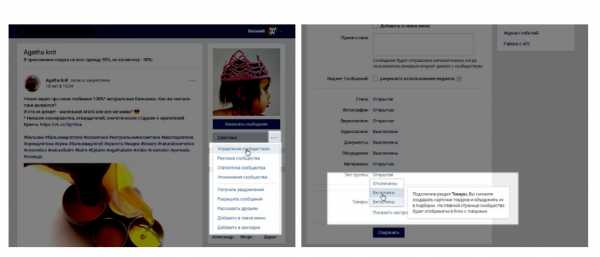
Сразу же настраиваем важные сведения, которые могут быть полезны для потребителей:
- Доставка. Сразу пропишите, в каких регионах доступна доставка и на каких условиях она выполняется.
- Валюта. Социальная сеть предлагает на выбор несколько мировых валют: гривна (Украина), тенге (Казахстан), евро (Евросоюз), доллар (США) и в национальной валюте.
- Контакты. Чтобы потребитель мог всегда связаться с вами и задать интересующие вопросы по поводу той или иной товарной позиции. Указывайте рабочие контакты для приема и обработки заказов.
- Описание. Далее предстоит заполнить вики-страницу с основной информацией об общей направленности и тематике магазине, специализации товаров. Ссылка на вики-страницу системой привязывается к любой карточке товара, поэтому здесь можно подробно описать процесс оплаты, доставки, условия возврата и обмена и прочее.
Далее настраиваем комментарии, чтобы все желающие могли оставить свой отзыв. Сохраняем все внесенные изменение и видим на главной странице группы блок с товарами.
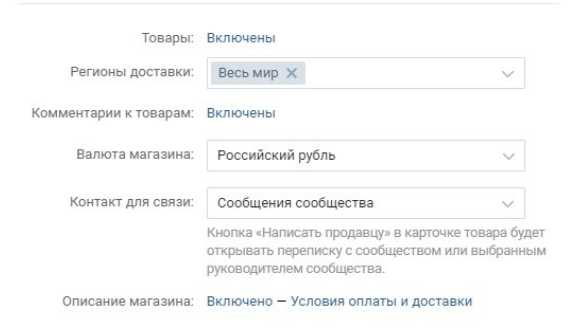
Работа с карточками
Каждая позиция должна быть представлена максимально привлекательно, чтобы у пользователя возникало желание совершить покупку. Как создать товар в ВК, а вернее его карточку? Открываем «Товары» и выбираем «Добавить товар». Теперь прописываем всю важную информацию о данной позиции: наименование и описание. Описание должно быть четким, лаконичным, но при этом понятным и полным. Укажите размер товара ВК, материал, страну производства, технические характеристики и прочее.
Далее делаем выгрузку фото товара в ВК. Выбираем 1 основную фотографию и 4 вспомогательных, например, сбоку, в действии, на модели и так далее. В завершение выбираем миниатюру для отображения на странице группы. Особого внимания заслуживает качество фотографий, выбирайте размер фото товаров в ВК минимум 400*700 pxl, следите, чтобы стороны относились друг к другу в пропорции 4:7.
Затем заполняем поле «Категория». Здесь выбираем одну из уже имеющихся категорий. В будущем это позволит составить удобный каталог. Также категории позволяют сортировать товарные позиции, систематизировать их и удобно составлять различные подборки. В конечном виде карточка выглядит следующим образом:
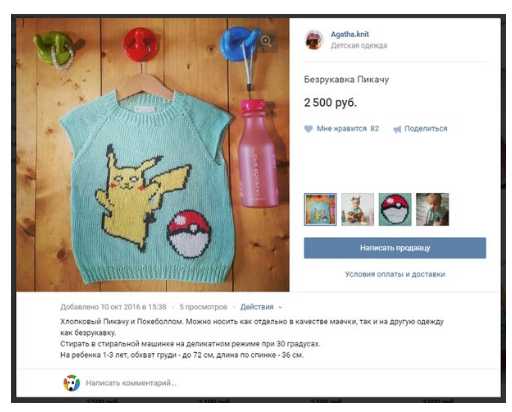
Делаем подборки
Подборки — простой и удобный инструмент, с помощью которого можно разделить товары на группы для облегчения поиска пользователем нужного продукта. Чтобы составить собственную новую подборку выбираем «Создать подборку», придумываем название для нее и загружаем картинку для обложки.
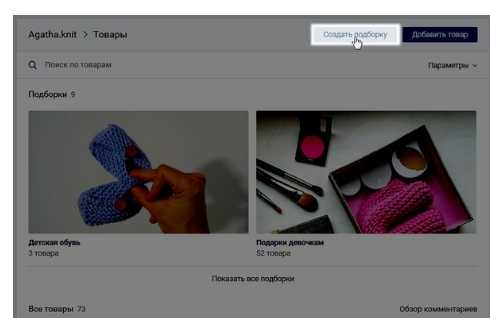
Добавить товары в группу ВК, в созданную подборку можно следующими способами:
- Создаем товарную карточку и в ней сразу указываем привязку к той или иной подборке.
- Редактируем уже имеющийся товар и привязываем его к созданной подборке.
- Сначала создаем подборку, а затем в ней уже создаем товарные карточки.
После того, как собрана подборка, ее можно редактировать, расширять ее или же, наоборот, удалять из нее те или иные элементы. Один товар может входить сразу в несколько подборок, до 10.
Как разместить товар в группе ВК: работа администратора
После создания блока «Товаров» на странице группы система автоматически отображает 3 последние позиции. Администратор группы может изменить товары, которые отображаются на странице. Для этого делаем подборку, в которую включаем 3 основных товара, ваша «козыри». Далее выбираем сделанную подборку как основную.
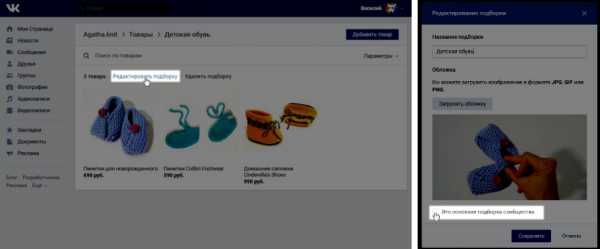
Также всегда есть возможность внести изменения в карточку товара. Открываем блок товаром, ищем нужную позицию, жмем на нее и жмем на появившуюся картинку карандаша. Помимо этого, товары можно выстроить в собственном порядке, перетягивая их с места на место.
Чтобы сделать акцент на определенном товаре, его можно поместить на странице. Для этого открываем карточку товара и выбираем «Поделиться». Не ограничивайтесь только своим сообществом, делитесь предложением и с другими сообществами. Чтобы изделие постоянно находилось на странице группы, его нужно прикрепить: создаем новую запись, выбираем «Прикрепить», далее открываем «Еще» и «Товары». Или же создаем запись и вставляем в ее тело ссылку на нужную позицию. Выглядит это так:
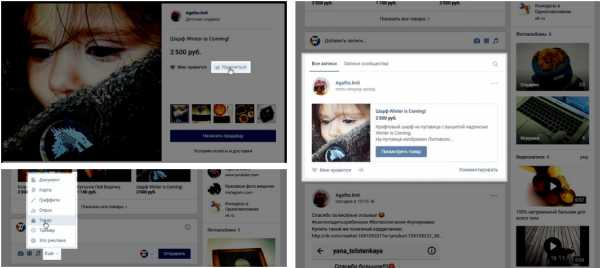
Делитесь карточкой с друзьями, отправляйте ее сообщением друзьям. Все лайки, которые наберет публикация будут отображаться в первоначальной карточке товара. Обратите внимание, что к одной записи можно прикрепить только одну позицию. Чтобы поделиться сразу несколькими товарами, необходимо составить подборку, а затем уже делиться подборкой.
Если вы желаете приостановить работу магазина, в любой момент можно на время отключить сервис «Товары». После отключения все карточки сохранятся и будут отображаться в группе. Вернуть блок можно будет с помощью включения в настройках.
Как удалить товар в группе ВК
Если товар закончился, вы можете поставить рядом с ним отметку «Недоступный», тогда он автоматически перестанет отображаться на витрине и перенесется на время в недоступные товары. Для этого открываем редактор товара и ставим галочку напротив «Товар недоступен». Как только ассортимент вновь пополнится данным изделием, уберите галочку и карточка вернется на прежнюю позицию.
Если же вы не планируете закупать ту или иную позицию, ее необходимо удалить из блока, чтобы не путать покупателей. Как удалить товары из группы Вконтакте? Достаточно просто. Для этого нажимаем на товар в режиме просмотра (обратите внимание, что используем иконку, а именно работаем с режимом просмотра). Далее появится небольшое меню с действиями: редактировать, удалить, пожаловаться и так далее. Как вы уже поняли, выбираем «Удалить». Далее необходимо будет подтвердить выбранное действие.
Как удалить товары в ВК? К сожалению, соц.сеть не позволяет удалять сразу несколько товарных позиций, необходимо по очереди проделывать данное действие с каждым изделием. Как удалить товар из группы в ВК автоматизировано? Для этого необходимо заказать у программистов специальную программку, а далее совместить ее с API соц. сети. Если у вас сотни позиций для удаления, это существенно сэкономит время.
Доступные возможности для потребителей
Пользователи могут искать нужный товар по цене и названию, фильтровать позиции по стоимости и новизне, ставить лайки и оставлять комментарии, делиться понравившимися позициями.
Кнопка «Связаться с продавцом» позволяет задать интересующий вопрос, сделать заказ, уточнить нюансы о доставке и оплате. К каждому обращению прикрепляется ссылка на обсуждаемую карточку. Обратите внимание, что пользователи хотят получать ответы как можно раньше, поэтому стоит поработать над повышением скорости ответов.
Вместо заключения
Мы рассмотрели, как сделать товар в группе Вконтакте. Надеемся данная информация будет полезной, и вы создадите привлекательных блок «Товары». Однако этого недостаточно, нужно продвигать ВК-магазин для привлечения новых клиентов. Вот несколько советов, как это сделать:
- Почаще делитесь товарными карточками. Рассказывайте своим друзьям о преимуществах того или иного предложения, проводимых акциях и скидках.
- Размещайте на главной, в основной подборке, самые популярные позиции, которые пользуются наибольшим спросом, чтобы зацепить потребителя.
- Не игнорируйте рекламу. ВК-магазин, точно такой же бизнес, как и офлайн торговая площадка и он тоже нуждается в регулярной рекламе. Используйте бесплатную рекламу, + заказывайте платные посты.
- Можно сдружиться с администратором магазина, схожего по тематике, но не прямого конкурента и постить друг у друга карточки товаров.
Нашли ответ на свой вопрос, как сделать товар в ВК? Тогда начинайте действовать, стройте свой бизнес!
semantica.in
Как настроить витрину товаров в группе или паблике В Контакте | DesigNonstop
Недавно В Контакт запустил новый сервис — Товары В Контакте. Теперь витрину товаров можно создать в любой группе или паблике. Раньше владельцы магазинов для демонстрации своих товаров использовали альбомы с фотографиями, где под каждой фотографией давалось описание и цена. Теперь тоже самое можно сделать, используя специализированный сервис, предназначенный именно для этих нужд. Вся информация про товар будет представлена в одном месте, плюс появилась возможность добавлять несколько сопутствующих фотографий для товаров, также появилась ссылка связи с администратором или менеджером группы, и, наконец, информация об условиях оплаты и доставки товара также расположена в зоне видимости покупателя. В общем, очевидные преимущества и удобства налицо. Поэтому, давайте посмотрим как настраивается этот сервис.
Шаг 1
Для того, чтобы настроить витрину магазина В Контакте сначала нажимаем на ссылку Управление сообществом, которая находится сразу под аватаром справа.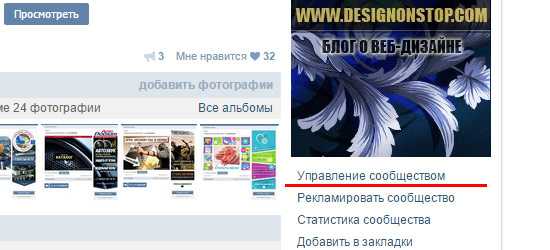
Шаг 2
Ми попадаем на вкладку Информация, где в самом низу ищем пункт Товары. По умолчанию они отключены. Нажимаем на слово Отключены и меняем на Включены.
Шаг 3
После этого появится блок информации по пунктам. Заполняем каждый пункт соответственно: регион доставки, город, комментарии к товарам, валюта магазина, потом вбираем контакт для связи из предложенного списка и нажимаем на Редактировать в пункте Описание магазина.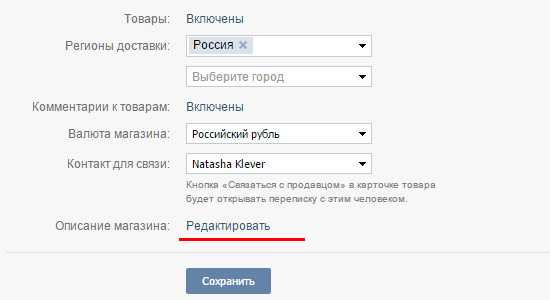
Шаг 4
В диалоговом окошке вводим информацию, касающуюся Описания товаров, оплаты и доставки.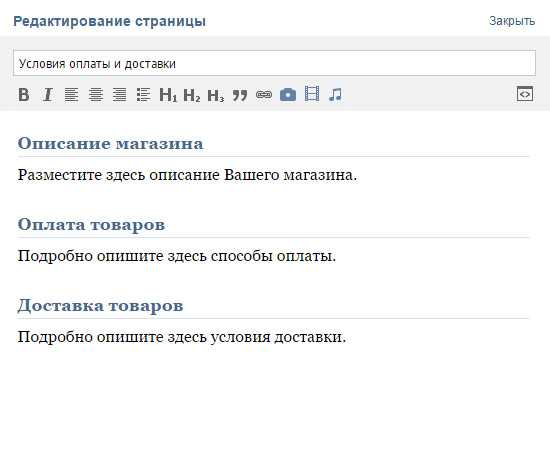
Шаг 5
После того, как мы ввели Условия оплаты и доставки — этот пункт отразился в соответствующей записи Включено.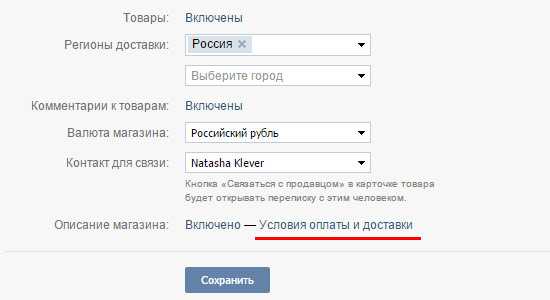
Шаг 6
Теперь на главной странице ниже основной информации и закрепленного поста появился блок Товары. Можно сразу нажать на ссылку Добавить товар и начать добавлять товары. А можно нажать на ссылку Товары, после чего мы окажемся на страничке с закладками Товары и Подборки. Жмем на ссылку Товары.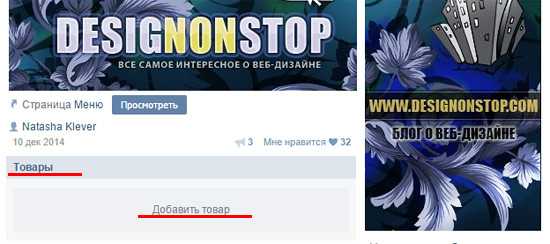
Шаг 7
Здесь мы переходим на закладку Подборки. Подборки созданы для возможности группировки товаров по блокам, например, Товары для женщин, Товары для мужчин, Товары для детей итд. Или же для более мелких группировок — Верхняя одежда, Обувь, Аксессуары и тд. Классификацию товаров и детализацию подборок вы определяете сами. Нажимаем Создать подборку.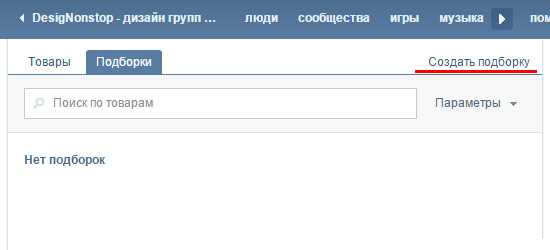
Шаг 8
Заполняем пункт Название подборки. Потом загружаем фотографию или картинку, которая будет обложкой-заставкой нашей подборки. Размеры картинки для обложки должны быть не меньше 580х320. Жмем галку, если это будет основная подборка группы или страницы.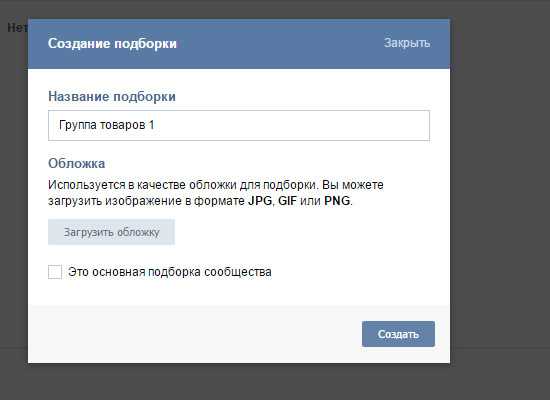
Шаг 9
Нажав на кнопку Создать, мы оказываемся на вкладке созданной нами подборки. Теперь мы можем наполнить ее товарами. Нажимаем Добавить товар.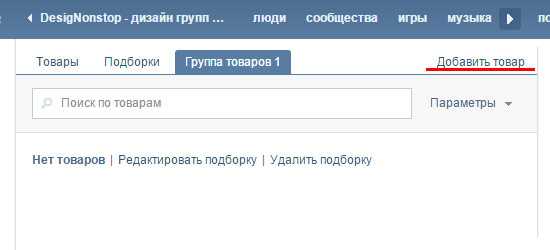
Шаг 10
Далее вводим Название, Описание и загружаем фотографию товара. Фото должно быть минимум — 400 точек, максимум — 7000 точек по одной из сторон.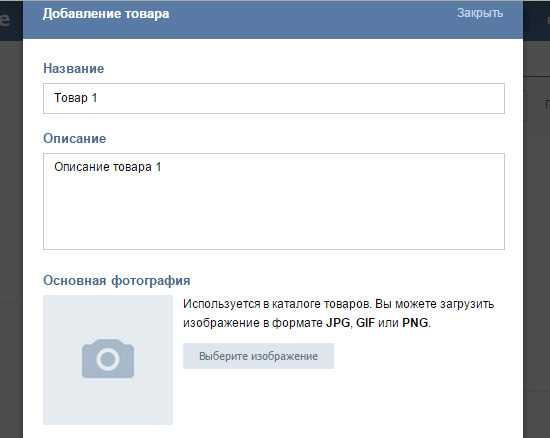
Шаг 11
Выбираем видимую область для миниатюры фотографии. Нажимаем Сохранить изменения.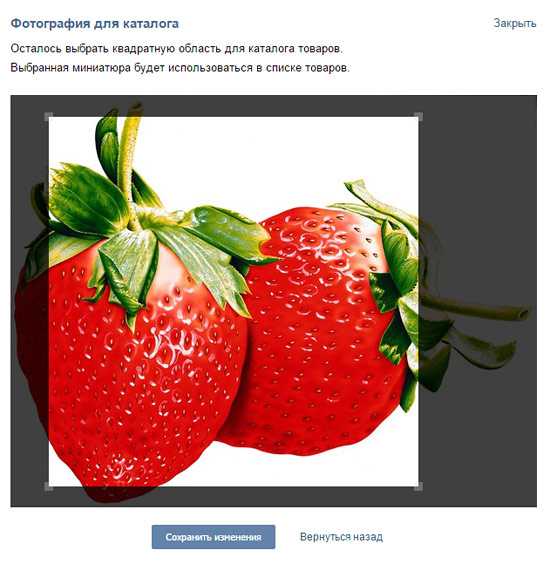
Шаг 12
В Контакт предоставляет возможность загрузить еще 4 фотографии для товара. Если есть такая необходимость, то загружаем их. Также выбираем Категорию товара. Кстати, там есть пункт Услуги. Потом определяем к какой подборке у нас будет относиться товар и затем ставим цену товара.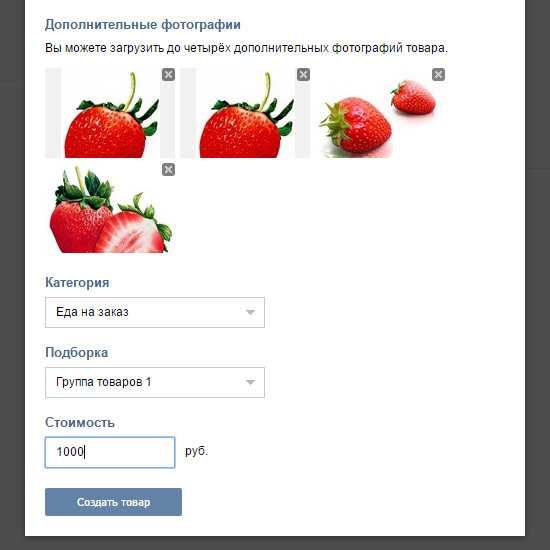
Шаг 13
Аналогично загружаем еще парочку товаров и теперь в нашей подборке появились в данном случае три товара. Подборка выглядит таким образом.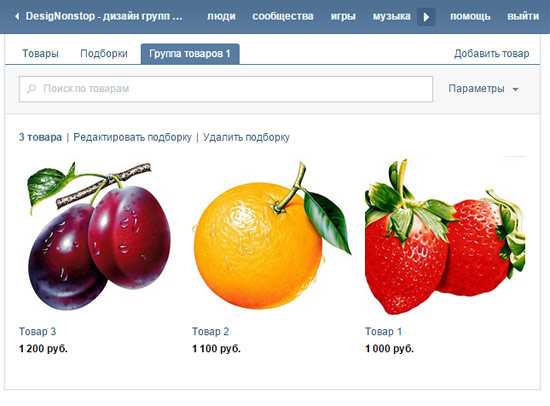
Шаг 14
Соответственно на главной странице в блоке Товары также появились наши три товара. Первым слева всегда идет последний загруженный товар и далее по убыванию.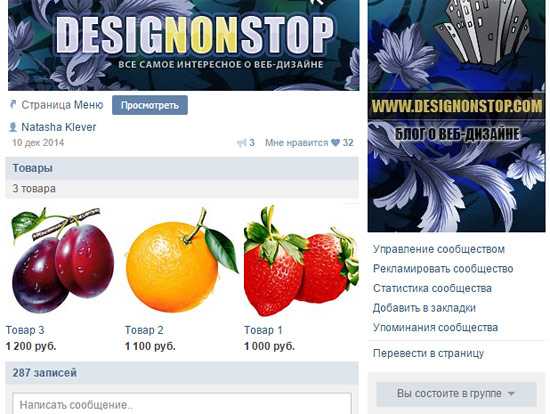
Шаг 15
Если нажать на какой-либо товар, то мы перходим на карточку товара, которая выглядит таким образом: наименование товара, его описание, загруженные фотографии товара, цена. Если нажать на ссылку Условия оплаты и доставки, то откроется диалоговое окошко, с информацией из Шага 4.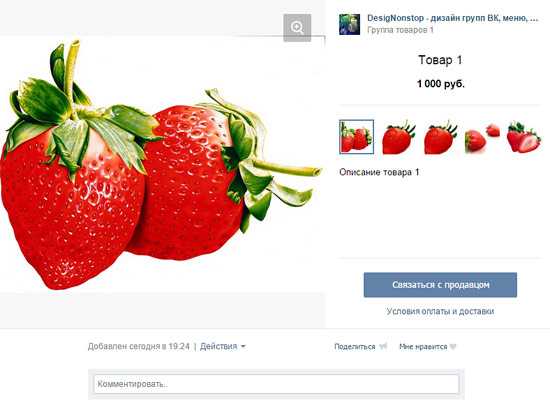
Шаг 16
Если нажать на кнопку Связаться с продавцом, то откроется диалоговое окошко для написания личного сообщения контакту, который мы выбрали для связи в Шаге 3. Сообщение будет содержать такой текст и прикрепленный товар, который заинтересовал покупателя.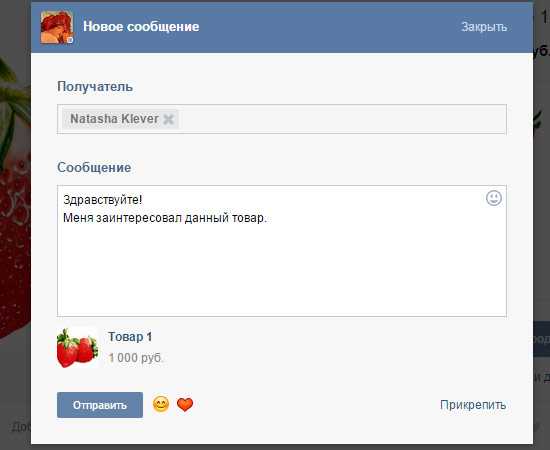
Шаг 17
Также на карточке товара есть возможность сразу перейти к редактированию товара или же вообще удалить товар. Это функция для администраторов.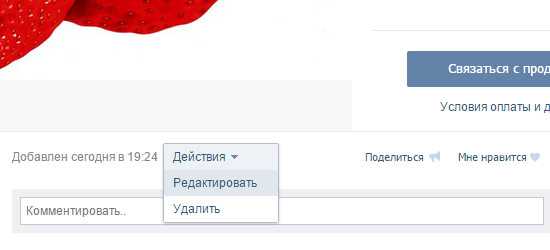
Шаг 18
Пользователи же могут нажать на кнопку Поделиться, и отправить понравившийся товар другому адресату или адресатам.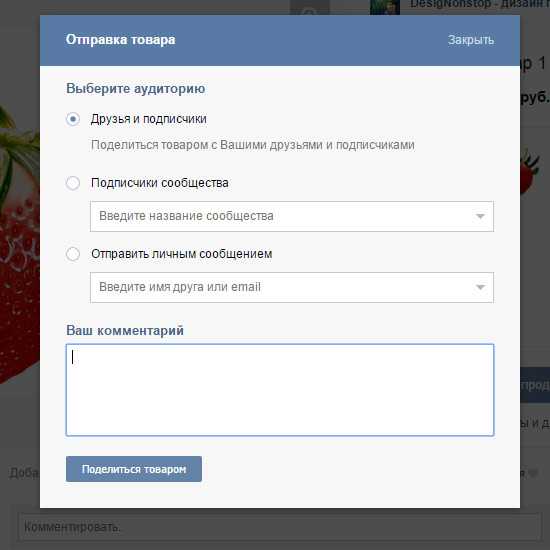
Шаг 19
Для товаров предусмотрена возможность сортировки по цене или по дате добавления.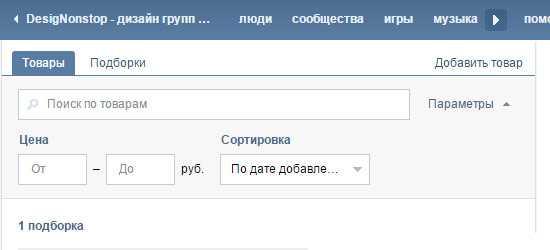
Шаг 20
Во вкладке Подборки можно удалить любую подборку, но товары из этой подборки не удалятся. Каждый товар нужно удалять поштучно, нажав на кнопку Редактировать, а затем Удалить. Или как описано в Шаге 17.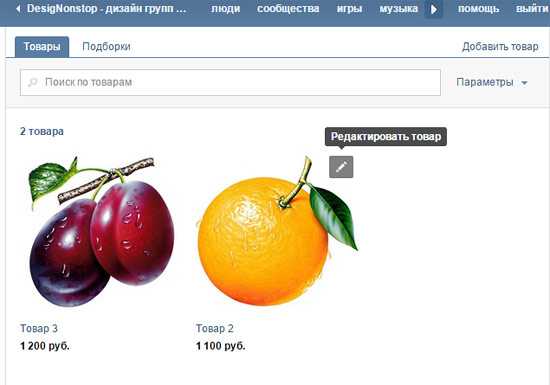
Шаг 21
В любой момент функционирование магазина можно прекратить, нажав ссылку Выключить в блоке из Шага 2. Потом можно включить обратно. При этом все настройки сохраняются.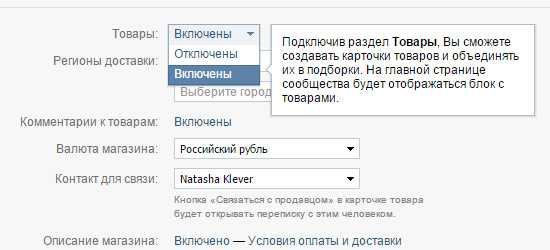
Шаг 22
У себя в группе Дизайн групп ВК. Оформление меню, каталогов — vk.com/testnat я настроила витрину товаров для услуг. Вы можете посмотреть как выглядит блоки с товарами, карточки товаров и подборки товаров вживую.
www.designonstop.com
Все о том, как настроить сервис Товары ВКонтакте
«Товары» – сервис ВКонтакте, который стал доступен в сообществах с сентября 2015 года. На сегодняшний день это весьма популярный раздел, однако до сих пор не все владельцы сообществ оформляют его интересно и вкусно для своих клиентов. Поэтому мы решили провести небольшой ликбез и рассказать – что, как, кому и зачем надо делать в «Товарах», чтобы получить результат.
К слову, отметим, что с середины декабря 2016 года сервис стал доступен всем пользователям, правда, пока в бета-версии. Если ранее только сообщества могли показать товар клиенту, то теперь любой желающий продаст его через социальную сеть. По сути, это нововведение дало еще одно очень важное преимущество личным страницам для бизнес-целей, по сравнению с пабликами.
Теперь про все подробно и по порядку. В первой части статьи рассмотрим возможности для сообществ (все-таки это в большей степени ориентировано на бизнес), а во второй – поговорим о новинке – о товарах в персональных профилях.
Товары в сообществах ВКонтакте
На всякий случай покажу, как оформляются товары в сообществах (скрин ниже).
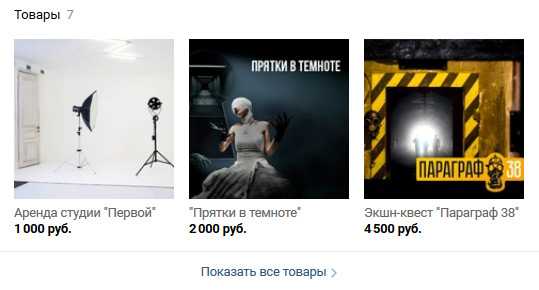
Если кликнуть на кнопку «Показать все товары», откроется полный перечень продуктов, которые были загружены компанией в сообщество. В качестве отступления отмечу, что не стоит загружать все 500+ наименований в ВК. Выберите, например, самые основные, ходовые, топовые, бюджетные варианты, которые можно будет монетизировать через соцсеть. Конечно, есть смысл и дорогой товар продавать, но здесь все зависит от предложения, продавца и покупателя.
Для примера: если у вас сообщество агентства недвижимости, то очень странно полагать, что люди купят квартиру за 3 000 000 р. в группе. Лучше воспользоваться этим разделом более рационально и постараться получить из него максимум эффективности. Скажем, разместите туда услуги по консультированию, которые точно сможете продать в рамках данного формата общения с клиентом или предложения о сдаче квартир в аренду.
Еще один важный нюанс: если выгружаете несколько категорий товара, то оптимально их сгруппировать по обобщающему признаку, чтобы в полном списке товаров не получилось сборной солянки, в которой клиент запутается. Ладно, если у вас 2 направления, а если 10?
Про это расскажу чуть ниже, а пока посмотрите скрин и перейдем к настройкам.
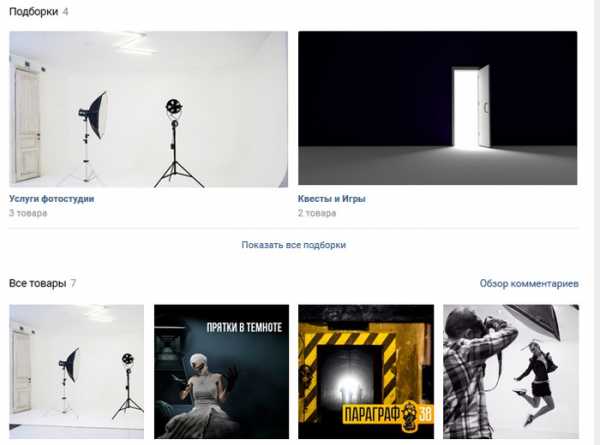
Как создать товары для своего сообщества ВКонтакте?
«Товары» не является стандартным разделом, включающимся в сообщество по умолчанию. Если вы решили, что будете строить витрину с продукцией у себя в сообществе, этот раздел будет необходим. Вне зависимости от формата (группа или страница), он включается в настройках, через «Управление сообществом» (под аватаром).
Для группы
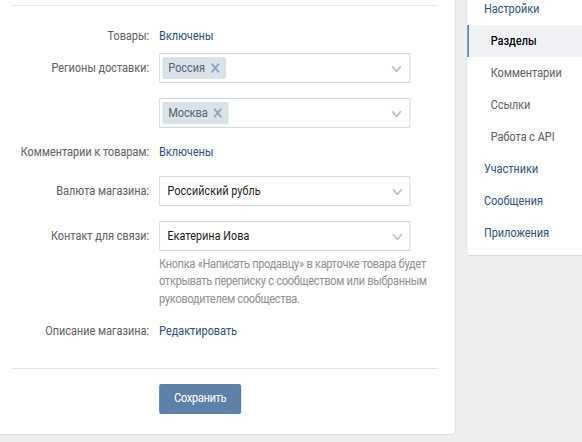
Для страницы
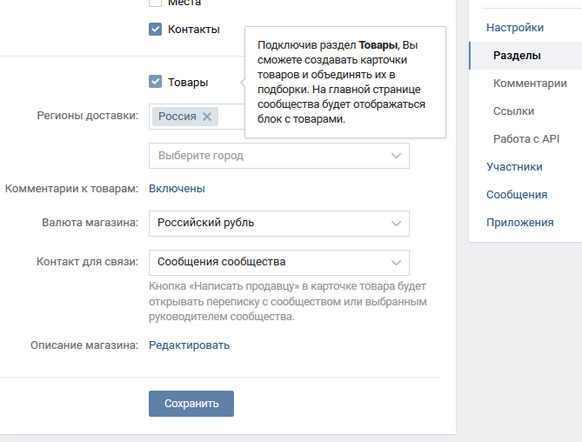
Не считая некоторого отличия в оформлении, функционал настроек одинаковый. Давайте пройдем весь путь по размещению товаров в сообществе, чтобы вы с легкостью могли сделать отличную подборку в своем паблике.
-
Укажите, куда осуществляется доставка из вашего ВКонтактовского магазина. Здесь можно указать как страны, так и города. Велосипеда не изобретаем, просто выбираем из выпадающего списка нужные страны или города.

- Комментарии к товарам. Здесь выбираем один из вариантов: либо включены, либо отключены. Если комментарии включить, то каждый желающий сможет публиковать сообщение прямо под товаром. Если нет – останется только один вариант – писать в личку или админу, как уж там настройки сделаете. Здесь директивного правила нет. Делайте на свой вкус. Но я бы советовала оставить, вдруг почитать переписку с другими покупателями потенциальным клиентам будет полезно и интересно.
-
Валюта магазина, в которой будете указывать стоимость товара. Тут тоже все просто – выбираете нужный пункт из списка.

- Укажите, кому конкретно будут писать сообщения с карточки товара. Ссылку можно поставить, например, сразу на сообщения сообщества, где их обработают свободные админы. Тут решать вам, как удобнее контактировать с покупателями.
-
Условия доставки и оплаты. Вот этот раздел рекомендуем заполнить детально и подробно. Данная информация точно будет полезна и интересна вашим потенциальным клиентам. Важно: раздел заполняется в формате вики-разметки.

Рекомендуем сразу при заполнении перейти в режим wiki-разметки. Для этого нажмите на значок < > в правом верхнем углу открывшегося окна для редактирования. Если нет навыков работы с вики-разметкой, можете обратиться к нашим специалистам. Мы заполним данный раздел, чтобы было красиво оформлено и приятно читаемо. Или есть вариант самостоятельно попробовать разобраться в официальном сообществе вики-разметки ВКонтакте.
Где пользователь увидит эту информацию? Прямо в карточке товара. Ниже фрагмент карточки, где не настроены и настроены данные параметры товаров.
На втором скриншоте активная ссылка «Условия оплаты и доставки». Если мы нажмем на нее, то во всплывающем окне как раз увидим информацию, о которой речь шла выше.

Этот раздел настоятельно рекомендуем заполнить. Это один из способов выгодно выделиться на фоне конкурентов. К слову, здесь можно описывать не только условия оплаты и доставки, но, например, гарантии, условия получения скидки и т.д. Только сильно от темы не уходите.
Не забываем нажать кнопку «Сохранить» после того, как все поля заполнены. Основные настройки выполнены, можно переходить к оформлению карточек конкретных товаров.
Теперь на главной странице сообщества, прямо под описанием меню и закрепленным постом, у вас появился раздел «Товары». Смело кликаем на кнопку и добавляем свой первый товар.
Вам откроется специальная форма, она на скрине ниже, сейчас пройдемся по полям и рассмотрим, как же их заполнить.
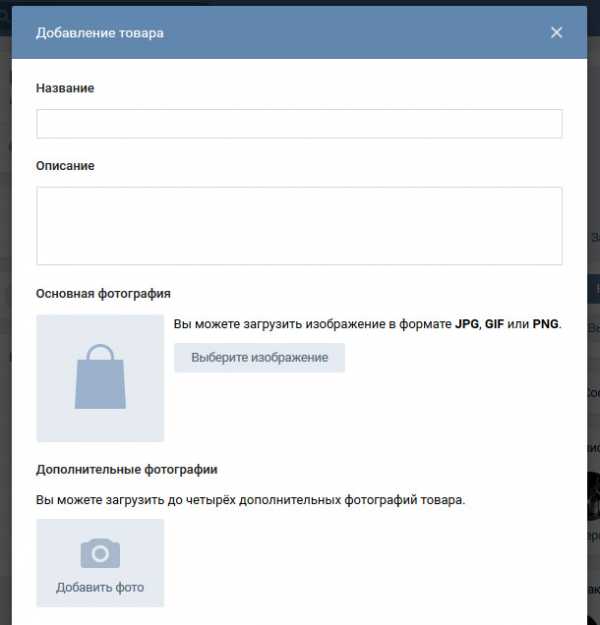
- Название товара или услуги. Должно быть короткое и лаконичное (карточку для услуги тоже можно сделать), чтобы клиент, глядя на него, сразу понимал, о чем же идет речь. Например, «Аренда аквастудии». Это из сообщества фотостудии.
- Описание. Здесь максимально привлекательно расскажите о своем товаре или услуге. Так, чтобы потенциальный клиент захотел расстаться со своими деньгами в вашу пользу. В описании также можно дать ссылку на страницу товара на сайте, только не забудьте в нее поставить метки и сократить через укоротитель ссылок. Совет: разработайте для карточек товара в ВК универсальный формат описания, чтобы информация на разных товарах/услугах не «скакала». Определите, что именно и в какой последовательности стоит указать. В нашем случае это описание интерьера, оборудование, которое можно использовать для съемки в данной студии, размеры помещения, наличие гримерки и т.д. Рекомендуем указать максимально подробную и полную информацию, отвечающую на все вопросы клиента.
- Фотографии. Загрузите фотографию к товару: основную и дополнительные (до 4 штук). Здесь рекомендуем, как и в случае с описанием, делать унифицированные фото.
- Категория. Здесь все просто: укажите категорию, к которой относится ваш товар. Для этого выберите нужное из выпадающего списка.
- Стоимость. Укажите цену товара. Если у вас нет определенной цены (это мы очень часто слышим от наших клиентов) или она зависит от разных параметров заказа, комплектации, укажите минимальную стоимость, а в описание добавьте условия по формированию цены. Это также можно сделать и в условиях оплаты и доставки.
- Товар недоступен. Эту галку ставим на товары, которые в вашем магазине временно купить нельзя.
Когда товар будет создан, настройки всегда можно поправить. Для этого просто под главным фото выберите «Редактировать» и, выполнив все требуемые правки, сохраните изменения.
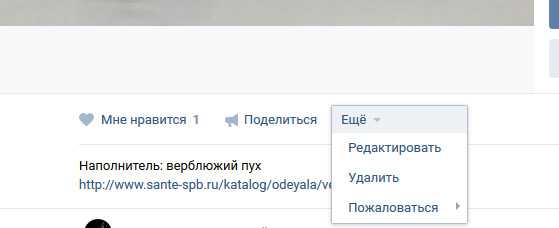
Или в общем списке товаров нажмите на карандаш в правом верхнем углу соответствующего товара, настройки которого надо поправить.

После выполнения всех вышеописанных настроек товар добавлен. Можно по такому же принципу выкладывать и другие товары/услуги в сообщество.
Теперь посмотрим, что такое подборки, как и зачем в них объединять товары.
Для примера у нас есть сообщество по продаже постельных принадлежностей в Санкт-Петербурге. В сообществе представлены разные товары: подушки, одеяла, пледы и т.д. Всего 16 товаров.
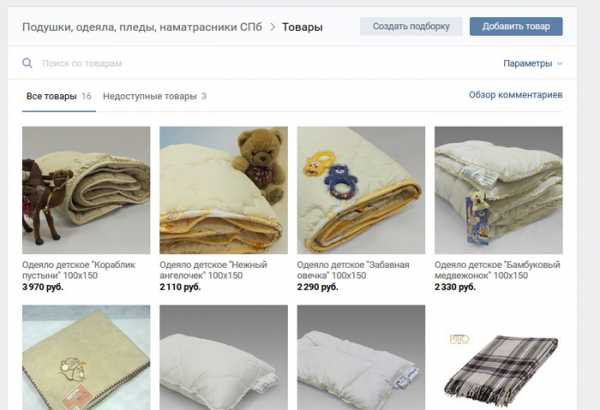
Вроде не так много, но, попадая на страницу, глаза разбегаются. Что это и почему все свалено в кучу? Это как в магазин зайти, а там все товары перемешаны по полкам. Клиенту будет гораздо удобнее ориентироваться в вашем ассортименте, если вы позаботитесь о нем и сделаете своеобразный каталог.
Для этого просто нажмите на соответствующую кнопку «Создать подборку» в правом верхнем углу на странице товаров.
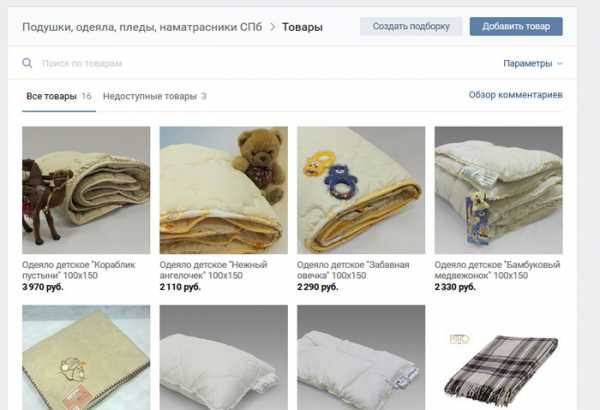
Во всплывающем окне вам откроется специальная формочка с несколькими полями для заполнения.
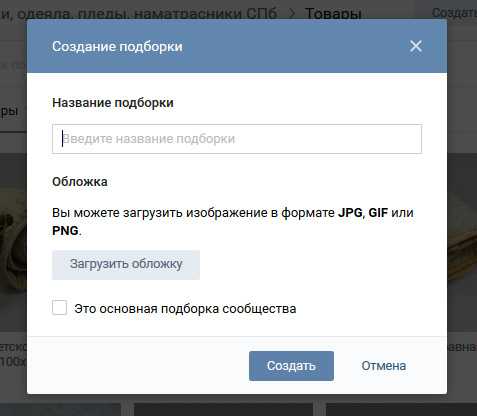
В первом поле «Название» прописываем общее название для категории, в нашем примере это «Подушки». Также можно загрузить общую картинку для данной категории, чтобы сориентировать клиента. Ну и если это основной ваш вид деятельности, ставим галку «Это основная подборка сообщества». Далее жмем «Создать». И так для каждой категории товаров. Проделав это и сгруппировав все товары по подборкам, вы получите каталог. Только не забывайте давать названия и загружать обложки в едином стиле.
Когда сделаете подборку, естественно, в ней не будет товаров. Их добавляем ручками. В будущем для новых товаров вы просто будете выбирать соответствующую подборку в настройках при создании. Для уже созданных товаров, загруженных до создания подборки, надо добавить соответствующую подборку. Для этого в настройках редактирования появится специальное поле.
Если отмечаете главную подборку сообщества, то товары из нее будут отображаться на главной странице в порядке добавления. Последний добавленный в подборку станет первым в ряду товаров на главной странице.
Ну вот вроде и все по настройке товаров. Как видно, в этом нет ничего сложного. Теперь о том, как же отслеживать эффективность.
-
По сообщениям, которые получает ответственный сотрудник от клиентов. Там можно сразу вести и учет заказов. К слову, оплату можно получать как через администратора, который консультирует по товару, так и через сообщения сообщества (такая возможность появилась 20 марта, до этого денежные переводы можно было делать только от пользователя пользователю).

-
Просмотр статистики по посещаемости разделов. Здесь можно оценить популярность раздела «Товары» у пользователей вашего сообщества. Просто сделайте соответствующие настройки по периоду и оценивайте активность людей.

- Посмотрите активность в комментариях к товарам, если они подключены, конечно. Для этого на странице с перечнем всех товаров нажмите на «Обзор комментариев». Вы увидите список последних сообщений, сможете ответить и проанализировать популярность.
-
Проанализируйте, как часто просматривают товары вообще. Вам (да и всем пользователям) будет видна статистика в карточке товара под названием и стоимостью.
- Оцените активность в счетчиках статистики. Если вы вставляете ссылки на товары или отправляете их в сообщениях\комментариях, отследите эффективность по Метрике. Посмотрите переходы на страницы соответствующих товаров и конверсию за интересующий отчетный период.
Ну и завершу эту часть статьи весьма аппетитной и приятно оформленной карточкой товара от «Партии еды».
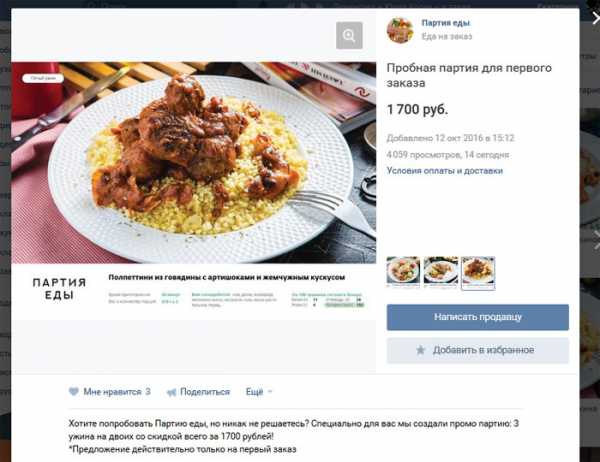
Здесь прекрасное понятное название товара, три качественных картинки с дополнительной информацией по каждому блюду, описание. А также ссылка на подробные условия доставки и оплаты.
Товары на личных страницах пользователей ВКонтакте
Буквально 16 декабря появились сообщения о том, что сервис «Товары» ВКонтакте стал доступен для личных профилей пользователей соцсети. Из бета-версии сервис вышел 25 января. Как обещают разработчики, в ближайшие месяцы он будет доступен в мобильной версии и в мобильных приложениях.
Итак, на сегодняшний день у каждого «ВКонтактовца» есть возможность создать свой собственный товар, а также просмотреть товары друзей в едином каталоге, в который можно попасть через пункт в левом меню «Товары» или по прямой ссылке vk.com/market.
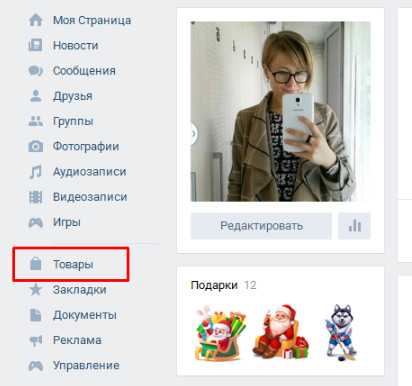
Для начала активной коммерческой деятельности, то есть для добавления первого товара, просто перейдите в единый каталог. Сейчас пару слов о каталоге, а потом уже перейду к созданию товара.
Итак, в первую очередь вы будете видеть именно товары ваших друзей и друзей друзей.
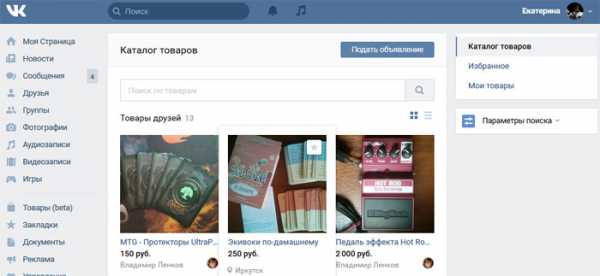
В варианте автора статьи продают друзья из свеженького весьма забавные вещи. Ну да ладно. Нас больше интересует функционал и что с этим делать. Итак, мы видим товары друзей, а над ними есть строка поиска, можете искать именно то, что вам необходимо.
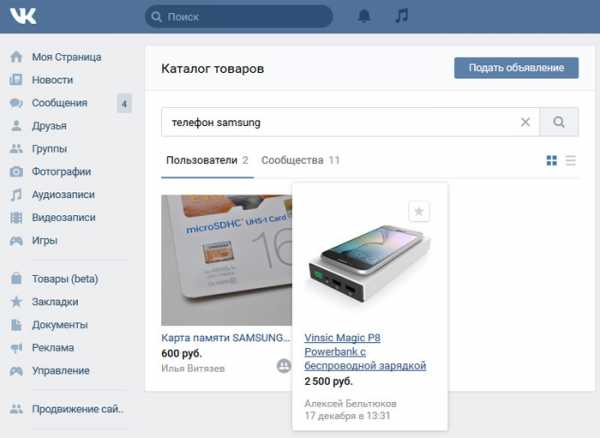
К слову, раз уж так детально рассказываем, то обратите внимание, что результаты поиска (или товары на странице) можно выводить в двух вариантах: плиткой или списком. Выбирайте удобный для вас способ представления информации. Еще отметим, что по результатам поиска вы увидите 2 раздела: товары пользователей и товары сообществ. Переключайтесь между вкладками и просматривайте инфо.
Ну это так, отступление по функционалу. А теперь перейдем к созданию собственного товара.
Как создать свой товар ВКонтакте?
Чтобы добавить свое объявление о товаре, вам необходимо нажать на кнопку «Подать объявление» в левой верхней части экрана. Откроется окно с настройками, похожее на настройки сервиса «Товары» для сообществ.
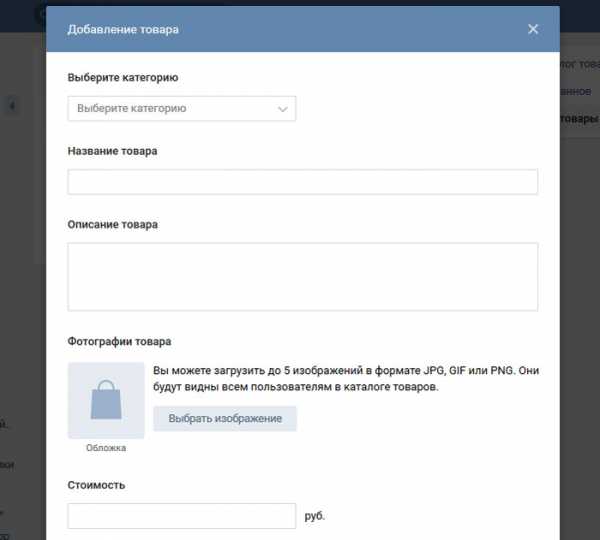
- Выберите категорию, к которой относится ваш товар. Не забывайте, что есть возможность поиска по категориям. Так что подберите максимально подходящий вариант из выпадающего списка.
- Добавьте максимально релевантное название, которое будет точно отражать ваш товар.
- Не забудьте про описание товара. Подробно расскажите, что это такое и для чего необходимо. Укажите важные детали и т.д.
- Загрузите до 5 фотографий. Постарайтесь сделать их максимально качественными и наглядными. И если делаете несколько товаров, то следите, чтобы фото были в едином стиле.
- Укажите стоимость своего товара. Если нет конкретной цены – поставьте минимальную.
- При необходимости можно указать территориальное расположение вашего товара. По умолчанию они берутся из ваших настроек.
- Ну и галочка «Поделиться с друзьями» отправит созданный товар на стену вашей страницы.
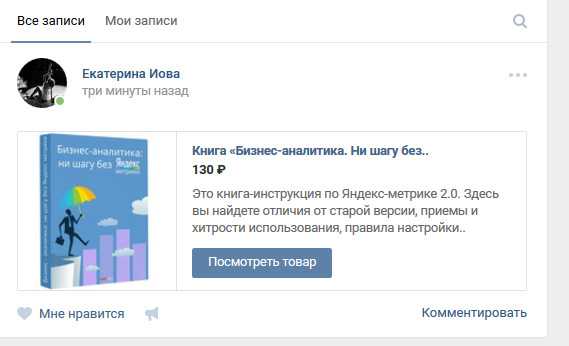
Пока рассказывала, параллельно оформила товар с нашей книгой по настройке Яндекс.Метрики. Вот таким образом выглядит анонс товара на стене после создания и расшаривания.
Когда все поля заполнены, нажимаем «Создать товар». Готовый товар так же, как и в сообществе, можно будет отредактировать после публикации. И еще отметить «Товар недоступен» (галка появляется после создания товара), если он закончился на складе.
Также создать товар и сразу добавить его на свою стену можно прямо при написании поста. Для этого в пункте «Еще» выберите «Товар», заполните соответствующие поля и сохраните инфо.
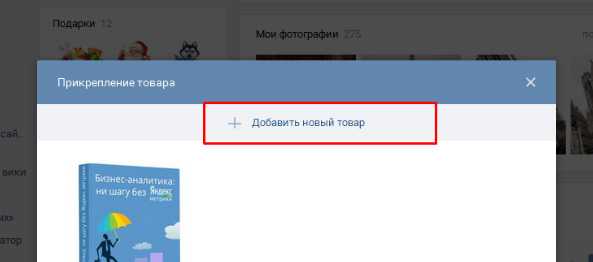
Обратите внимание, что добавленный товар будет находиться в едином каталоге 30 суток после подачи объявления или с момента последнего редактирования. Не уложились с реализацией в 30 дней, но продажа все еще актуальна, товар всегда можно вернуть обратно в каталог. Он будет во вкладке «Снято с продажи». Система вас, кстати, предупредит, когда 30 дней будут на исходе.
Ну вот, все готово. Товар добавлен. Теперь любой желающий может написать вам как продавцу товара и получить консультацию, а также, естественно, купить ваш товар, иначе зачем вы его добавляли сюда.
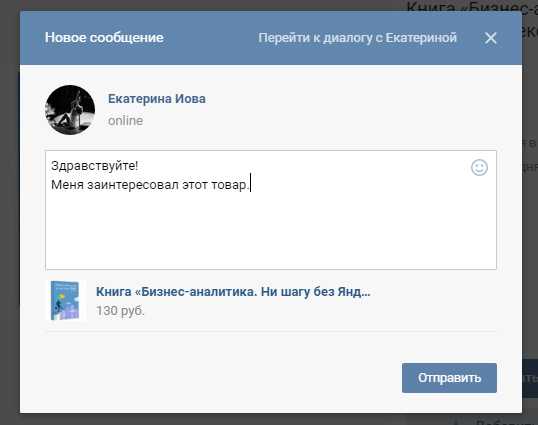
В такой переписке можно сразу будет и оплатить выбранный товар через переводы ВКонтакте, если вашего покупателя устроят условия, которые вы предлагаете.
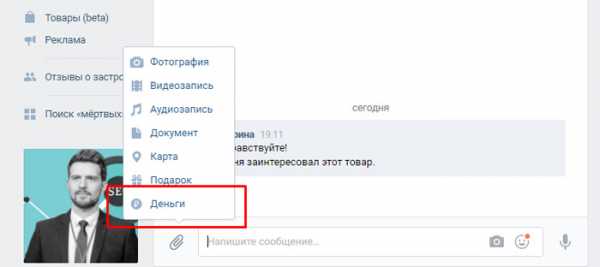
Как видно, все достаточно просто и понятно. Создавайте свои объявления и продвигайте бизнес ВКонтакте даже с личной страницы.
Важно отметить, что публикация объявлений в сервисе «Товары» ВКонтакте для пользователей бесплатна. Какие еще нас ждут обновления данного раздела, пока не известно, но на сегодняшний день разработчики говорят о планах:
- Предоставить продавцам дополнительные платные инструменты для продвижения объявлений в каталоге.
- Интегрировать сервис «Товары» с сайтом «Юла», чтобы объявления, созданные в одной сети, публиковались и в другой.
Не забывайте, что на конверсию влияет не только качество заполнения сервиса «Товары», но и оформление сообщества в целом. Если у вас уже есть сообщество, наши специалисты проведут его аудит и дадут рекомендации по улучшению. А если сообщества нет, то поможем создать его по всем правилам, чтобы оно работало на благо развития бизнеса.
© 1PS.RU, при полном или частичном копировании материала ссылка на первоисточник обязательна.
1ps.ru
Как добавить товары в своей группе ВКонтакте?

Сервис товаров был добавлен в социальную сеть ВКонтакте сравнительно недавно, но уже за короткий промежуток времени стал очень востребованным и популярным. Нововведение пришлось по вкусам всем торговым сообществам, так как сделало простым и комфортным процесс розничной торговли.
Сегодня функцией добавления товаров пользуются тысячи сообществ из разных стран. Преимущество сервиса заключается в том, что он прост в использовании, доступен абсолютно всем, независимо от числа участников в группе, региональных особенностей или же тематики. Кроме этого, добавить товары в группе ВКонтакте можно абсолютно бесплатно. Как работает система, и каковы особенности ее использования рассмотрим ниже.
Как подключить сервис товаров?
Не во всех сообществах присутствует функция добавления товаров. Отсутствие кнопки, позволяющей создать товар, говорит лишь о том, что в настройках администратор пока еще не подключил эту услугу. Поэтому, первым шагом к использованию торгового сервиса является его подключение. Что нужно сделать, чтобы подключить в своем сообществе раздел товаров и использовать его? Для этого есть несколько последовательных действий, которые описаны ниже.
- Для начала необходимо стандартно пройти авторизацию, после чего войти в свою группу. В выпадающем списке меню действий необходимо найти пункт управления сообществом (первый в списке у администраторов), после чего открыть его.

- Следующий шаг – открытие вкладки, в которой настраивается отображение разделов. Она находится справа вверху.

- Напротив раздела товаров необходимо в выпадающем меню выбрать пункт «Включить».

- Теперь необходимо заполнить форму, указав все тонкости и нюансы, правила покупки. Важно максимально емко преподнести базовую информацию для покупателей, чтобы не возникало трудностей в будущем.

- Особое внимание следует уделить разделу «Описание магазина». В нем будет отображаться для клиентов базовая информация относительно условий покупки, сроков и способов доставки, возможностей и вариантов оплаты товаров, а также краткое, но емкое описание самого магазина. Предоставляя максимум информации в этом разделе можно избежать множества недоразумений и вопросов со стороны клиентов.

- После заполнения и сохранения введенных данных должно появиться подтверждение подключения раздела товаров.

Внимание! Если информация, указанная изначально в описании, становится неактуальной, ее всегда можно отредактировать, изменить, дополнить или удалить, войдя в этом же меню в управление разделами и нажав кнопку «Редактировать».
Как добавить товар в группу ВК?
Теперь, когда сервис товаров и продаж активирован в сообществе, самое время перейти к его заполнению и создать товары, которые будут доступны для участников. В процесс добавления товаров не должно возникнуть сложностей, но, чтобы все гарантировано прошло без проблем, рассмотрим пошагово технологию добавления предложений для продажи в группе.
- Итак, чтобы загрузить товары, начинать следует, войдя на страницу своего сообщества и кликнув на кнопку добавления.

- Следующий шаг – в открытом окне заполняется форма описания товара. Чем больше будет предоставлено о нем информации, тем больше шансов повысить эффективность торговли. Кроме этого, без добавления фотографии и детального описания система не пропустит сохранение товара.

Что касается оформления – фото для товара должно иметь размеры от 400 до 7000 точек. Фото других размеров система не пропустит.
Внимание! Созданный товар так же доступен для внесения изменений. Можно редактировать его описание, вносить изменения в стоимость, добавлять дополнительные фотографии для покупателей. Редактировать созданные товары можно во вкладке с ними, нажав на кнопку с нарисованным карандашом в правом верхнем углу.
Создание подборки товаров
Кроме добавления товаров на продажу в сообществе так же можно сортировать и группировать их, чтобы сделать свое предложение и ассортимент максимально удобным для просмотра покупателями. Создать подборку можно так же во вкладке с товарами. Вот как это выглядит пошагово.
- Во вкладке с товарами вверху есть кнопка для создания подборки – начинать необходимо с нее.

- Теперь необходимо назвать подборку, соответственно категории товаров, которые будут в нее добавлены, загрузить основную фотографию, которая будет отображаться у покупателей и подтвердить создание.

- В уже созданной подборке можно добавить или создать товар описанным выше способом, используя кнопку, которая расположена вверху справа.

Внимание! Добавлять и удалять товары из подборки можно вполне легко, используя раздел редактирования. Так же можно отдельно отмечать товары недоступными, если они временно исчезли из ассортимента, например, по причине отсутствия в наличии на складе.
Сколько товаров можно добавить?
Загрузить товары в торговое сообщество ВКонтакте можно в любом количестве – на это нет ограничений. Чем больше ассортимент, тем эффективнее продажи. Однако, важно учитывать, что на главной странице группы будут отображаться только три товара, которые были добавлены последними. Этот факт следует учитывать при составлении предложения – публиковать в последнюю очередь самые выгодные и актуальные предложения, которые привлекут внимание потенциальных покупателей, заинтересуют их к просмотру подборок.
Секреты успеха торговых групп
Сегодня торговлей ВКонтакте могут заниматься не только магазины и крупные торговые предприятия, но также сервис в полном объеме доступен и для физических лиц. Важно понимать, что секрет успеха торговых групп заключается в грамотном, комплексном подходе, причем не только к вопросам оформления, но и к маркетинговой стороне дела. Поэтому, дополнительное внедрение различных методик, увеличивающих приток покупателей, в совокупности с красивым оформлением, могут сделать магазин ВКонтакте прибыльным и успешным!
socialgid.ru
Как добавить товары в группу ВКонтакте – обзор создания бесплатной витрины
Цветущего настроения, дорогие друзья!
Как всегда, я с вами на связи с новой полезной информацией. Сегодня она касается того, как добавить товары в группу ВКонтакте и сделать каталог. Для тех, кто еще не знает, как создать группу, а также, как ее оформить, приглашаю ознакомиться по ссылкам.
В этой статье мы разберем, что это такое и как работает функция товаров ВК. По шагам рассмотрим процесс создания витрины, добавления и оформления карточек товаров и услуг. Рассмотрим, как сделать так, чтобы в пару кликов потенциальный покупатель мог обратиться к вам напрямую с максимально понятным запросом по вашей продукции.
Что такое товары ВКонтакте?
Под “товарами” подразумеваются как физические предметы, предназначенные для продажи, так и любые услуги, курсы, предложения.
При этом администрация ВКонтакте предупреждает о том, что не следует предлагать в блоке товаров рекламу и заниматься продажами в сообществах, которые не принадлежат к соответствующей тематике.
В противном случае функцию могут отключить.
Как выглядит витрина?
Рассмотрим, как выглядит со стороны расположение позиций на странице. Если блок “Товары” выбран главным, он будет располагаться между основной информацией и блоком с фотографиями.
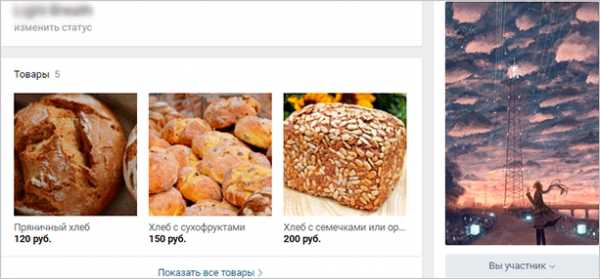
Если же блок не выбран главным, он по умолчанию будет расположен справа под списком участников.

Как создать витрину и добавить товары?
Создание витрины ВКонтакте абсолютно бесплатно. Нельзя не порадоваться тому, что в наше время можно успешно вести и продвигать магазин на таких крупных платформах, как соцсети. Эта возможность заинтересует как начинающие магазины, так и индивидуальных предпринимателей.
Настройка сообщества
Для начала активируем функцию витрины. Алгоритм действий как для паблика, так и для группы будет одинаковым, поэтому приступим к наглядной демонстрации.
Заходим в сообщество. Справа под аватаркой нажимаем на “Управление”.

Попадаем в основное меню. Справа на панели инструментов выбираем второй пункт – “Разделы”. Находим блок “Товары”, напротив которого стоит параметр “Отключены”.
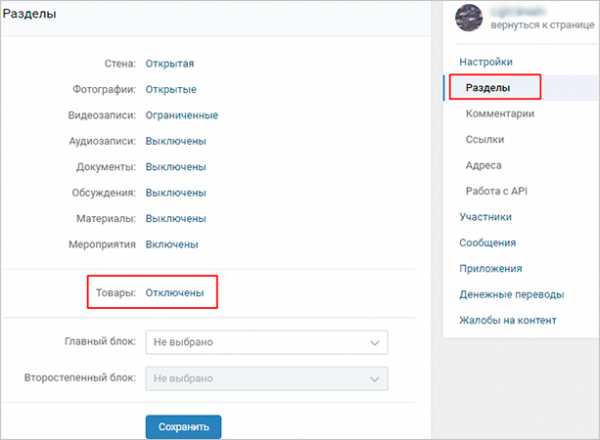
Переключаем на “Включены”. Откроется расширенное меню настроек.
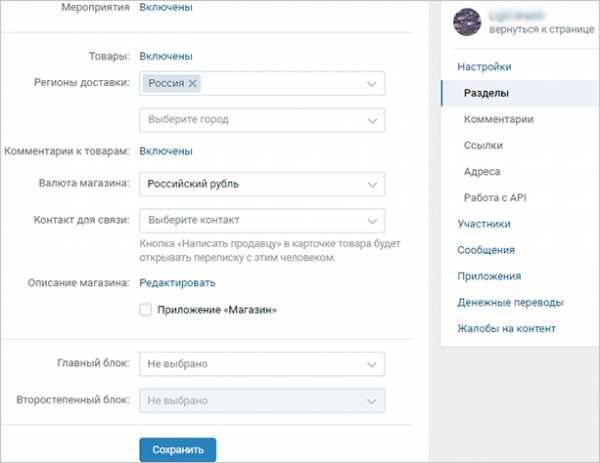
Можно выбрать регионы доставки, в частности, по конкретным городам. Также можно разрешить либо запретить комментировать карточки с продукцией.
Выбор валюты – российский или белорусский рубль, доллар, евро, тенге и гривна.
Далее выбор контакта, через который будет происходить связь клиентов с магазином с помощью кнопки “Написать продавцу”. Можно выбрать себя или одного из своих администраторов.
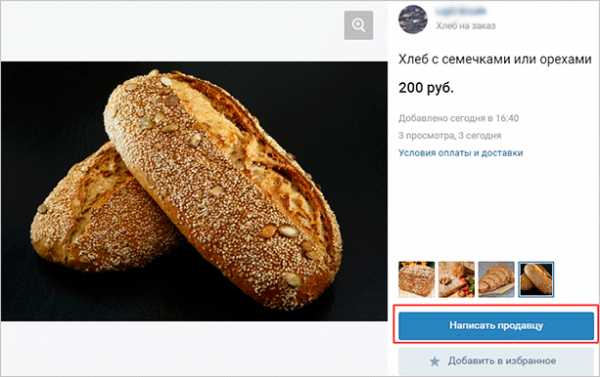
При нажатии откроется диалог с выбранным контактом. К сообщению будет прикреплена ссылка на выбранную позицию, а в тексте сразу вбита стандартная фраза, так что связь возможна буквально в два клика.
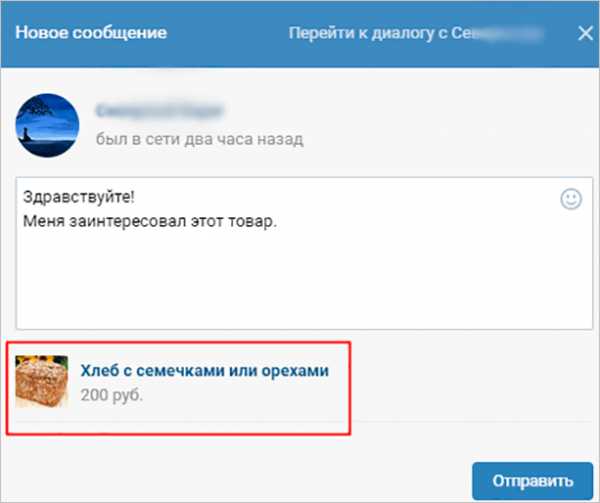
Заполнение основной информации магазина
Далее идет “Описание магазина”.
Нажимаем на “Редактировать” напротив этого блока. Появляется такое окно.
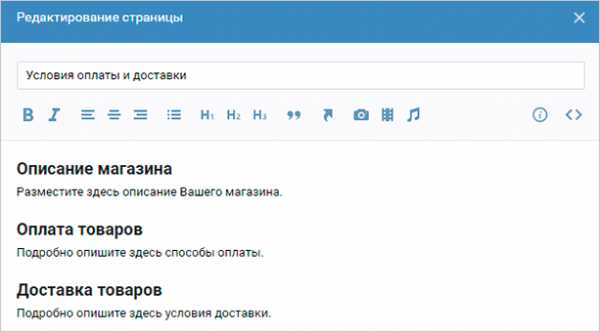
Самое верхнее поле – то, как будет называться ссылка, которую увидят пользователи на каждом продукте в магазине. По умолчанию стоит “Условия доставки”.
Выглядеть ссылка будет так.
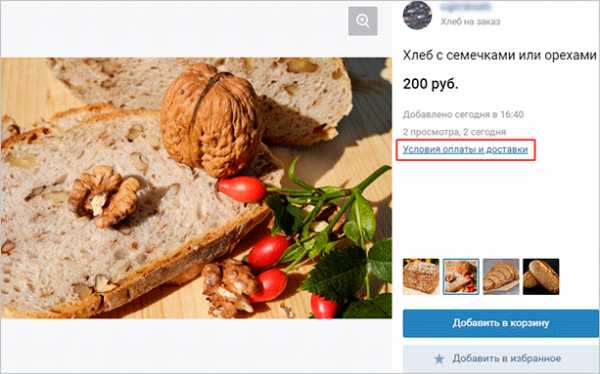
При нажатии будет видно все, что вы пропишете в разделе описания.
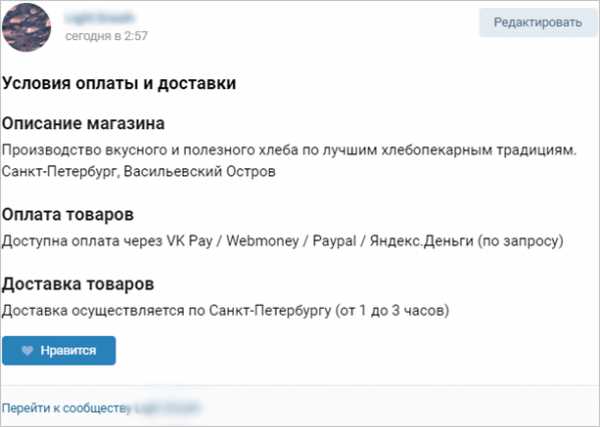
Чтобы изменить его, нажмите “Редактировать” в верхнем правом углу либо снова зайдите в управление сообществом.
Под описанием можно поставить галочку на опции “Приложение Магазин”.
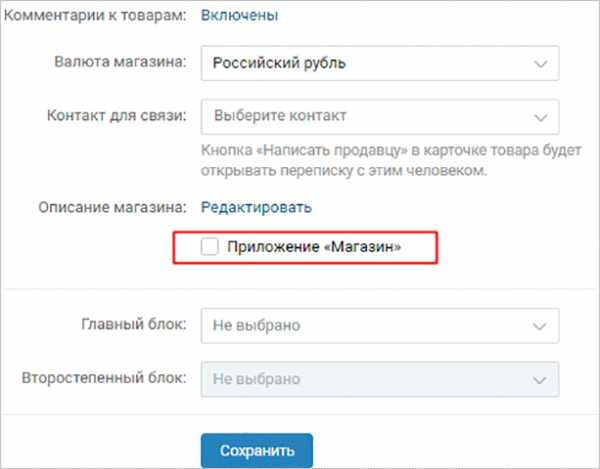
Что это даст? Читаем краткую информацию, которая выскакивает при активации данного параметра.
То есть клиенты смогут приобретать понравившийся товар и перечислять средства непосредственно через ВКонтакте с помощью платежной системы VK Pay, которая появилась не так давно, но сразу нашла применение в группах-магазинах.
Создание подборок
После того, как витрина включена, переходим на главную страницу группы и видим появившуюся опцию добавления товаров. Можно создать прямо здесь или через разделы. Воспользовавшись последним методом, видим такое меню.
Можно сначала создать подборки, чтобы сразу сортировать наши продукты. Подборка – это возможность группировать их по вашим собственным критериям.
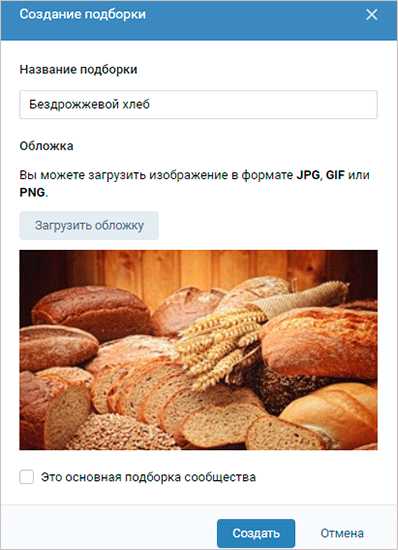
Одну вещь можно разместить в нескольких подборках одновременно.
Важное примечание – в витрине не может отображаться более трех позиций, которые были добавлены последними. Если нужно, чтобы показывались конкретные вещи, то это можно сделать с помощью подборки, поставив галочку напротив опции “Это основная подборка”.
Готовые подборки выглядят вот так.
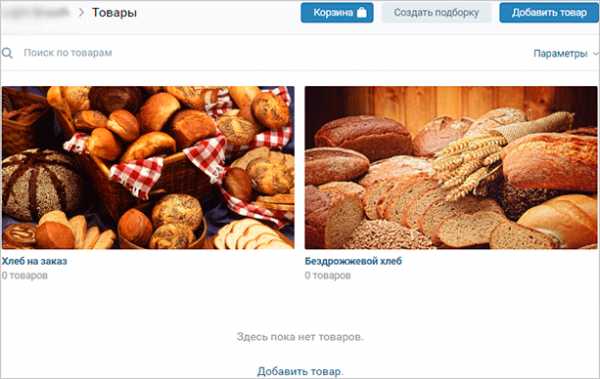
Добавление и редактирование карточек
Нажимаем “Добавить” со страницы или из меню управления. Попадаем в окно создания новой карточки.
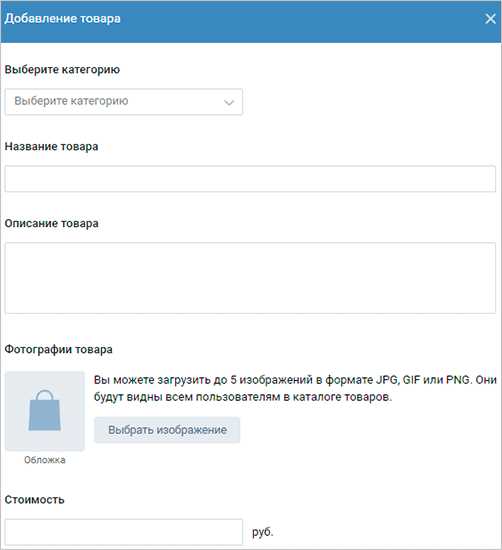
С категориями все понятно – это соотнесенность с категориями глобального каталога. Там можно найти разделы: еда на заказ, одежда, игрушки и многое другое.
Далее идет название и описание. Они должны максимально точно отражать предмет или характер продаваемой услуги.
Затем следуют фотографии. Часто возникает вопрос, сколько можно выгрузить? До 5 изображений. Размер картинки для товаров – минимум 400 пикселей, максимум – 7 000 для каждой из сторон.
Указываем стоимость и нажимаем “Создать”.
Готово! Первая позиция создана. Зайдя в полную версию карточки, мы можем ее отредактировать или удалить.
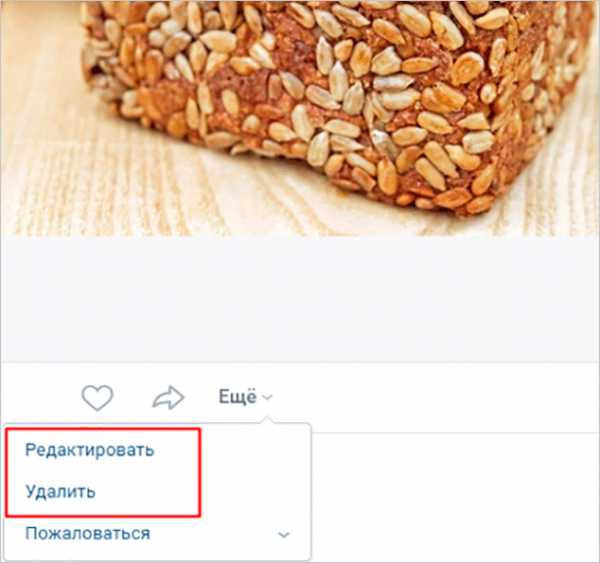
Когда у нас есть подборки, появляется кнопка, с помощью которой можно сразу отсортировать продукт.
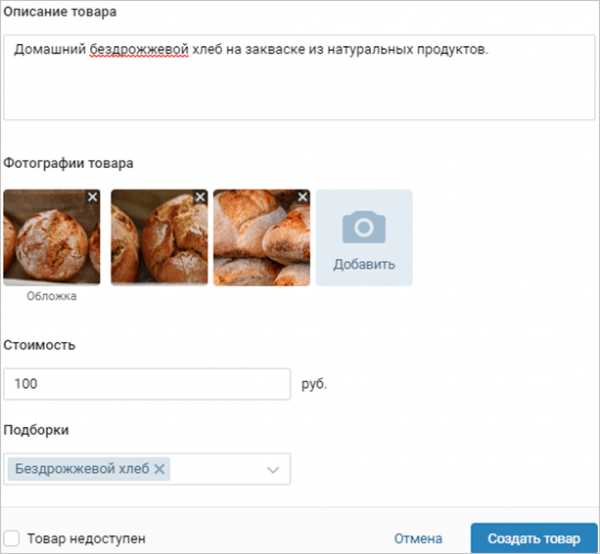
Полный вид товаров с подборками.
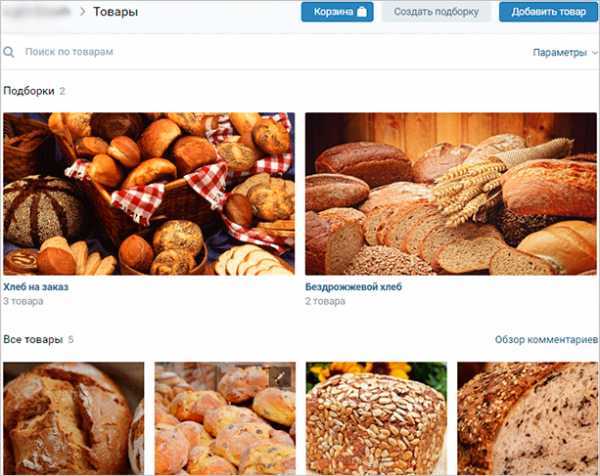
Как создать с мобильного устройства?
Если вкратце, то – никак. В настоящий момент разработчики не оснастили этой полезной функцией ни официальное приложение ВК, ни мобильную версию.
Это одна из причин того, почему многие магазины по-прежнему предпочитают загружать альбомы с фотографиями своей продукции. Гораздо удобнее работать с телефона в плане отслеживания, добавления и редакции, находясь в любом месте.
Можно ли продавать со своей личной страницы?
Да, можно.
Если вы планируете продать какой-то товар или вещь, нет нужды создавать отдельную группу или обращаться к посредникам. Можно совершить продажу через свой аккаунт.
Для этого найдите слева на панели инструментов раздел “Товары”.
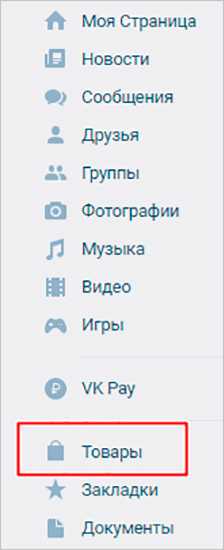
Если этого блока на панели быстрого доступа у вас нет, наводим на любую из других функций и нажимаем на появившуюся шестеренку.
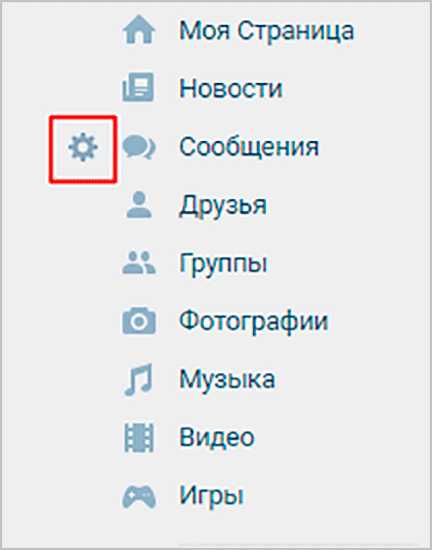
Попадаем в меню настройки опций, которые отображаются на странице слева. Проверьте, чтобы напротив блока “Товары” стояла галочка. Когда изменения внесены, нажмите “Сохранить”.
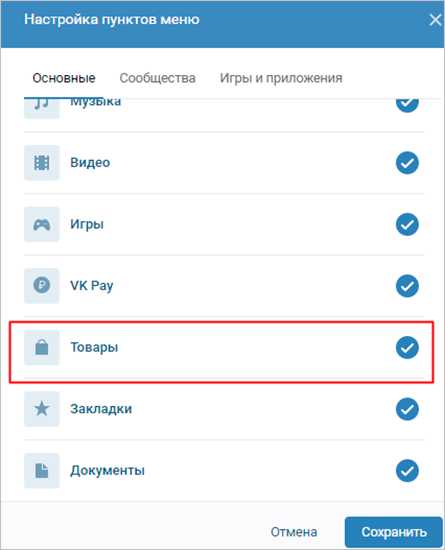
Итак, включив функцию и перейдя по вкладке с личной страницы, попадаем в каталог товаров. Чтобы добавить свою позицию, нажмите в правом верхнем углу кнопку “Добавить”.
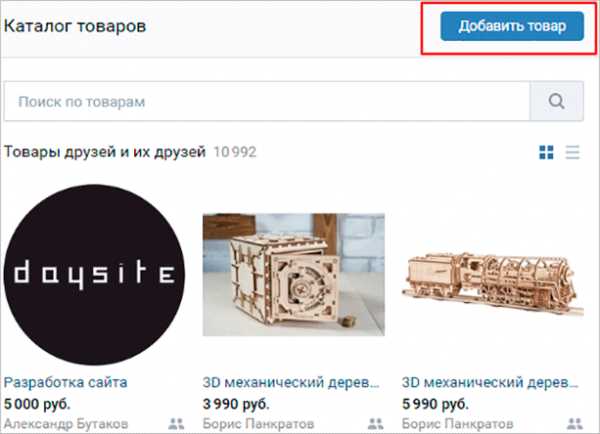
Заполнение карточки будет точно таким же, как и в магазине.
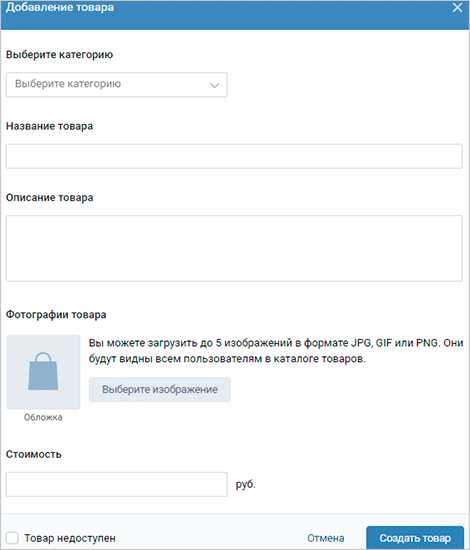
Также можно поставить галочку “Рассказать друзьям”, чтобы публикация появилась и на вашей стене.
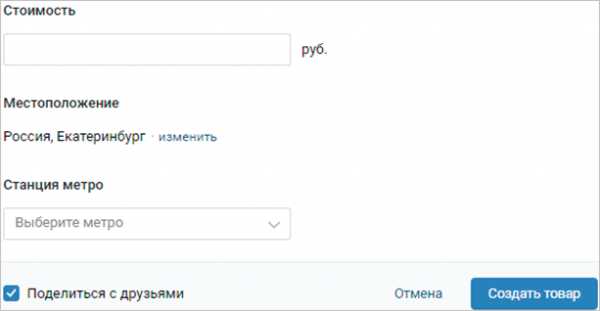
Заключение
Функция витрины заслуженно занимает главное место в продающих сообществах и магазинах, использующих для реализации социальные сети. Она удобна, презентабельна и экономит ваше время за счет автоматизированной функции отклика на товар.
Не забывайте и про то, что грамотное описание товаров и услуг помогает заинтересованным людям мгновенно найти вас по конкретным позициям, чего не случится, если по-прежнему действовать “по старинке” через альбомы.
На этом обзор завершен, и я прощаюсь с вами, любимые читатели, до следующей статьи. Блестящих идей и неиссякаемой энергии!
iklife.ru